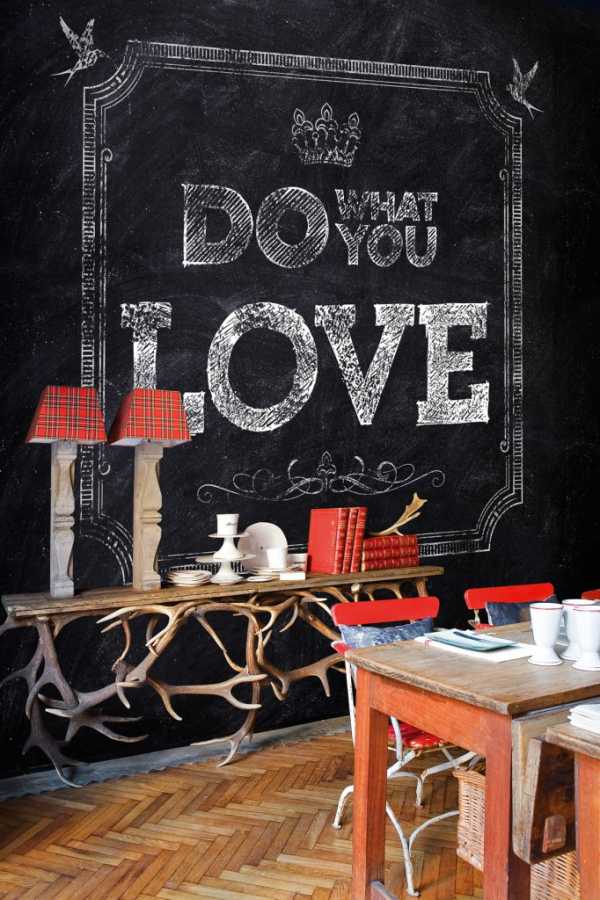"Потолок в доме" Монтаж натяжных потолков
и уточним детали
Как выложить запись на стену вк
Как добавить запись на стену ВКонтакте
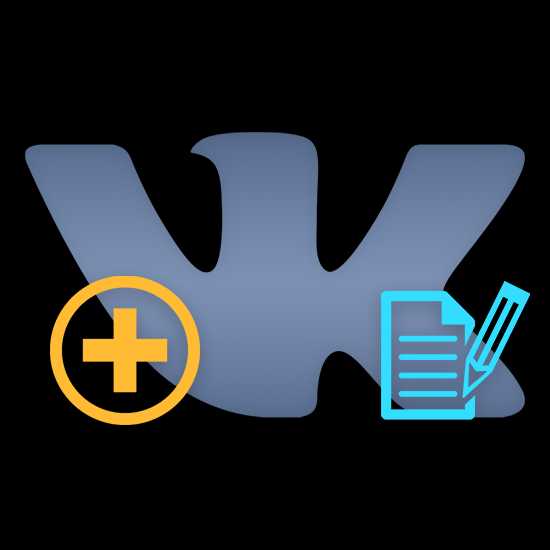
В рамках данной статьи мы детально рассмотрим процесс добавления новых записей на стену ВК, который не понятен многим пользователям.
Как добавлять записи на стену
Одним из вариантов размещения новых постов на стене является использование репоста записей. Данный метод подойдет только если нужная запись была ранее добавлена на сайт ВК без особых настроек приватности.
Читайте также: Как делать репост записей
Каждый пользователь данной социальной сети может закрыть доступ к своей стене, ограничив возможности просмотра постов. В рамках сообщества это возможно только путем изменения типа группы на «Закрытый».
Читайте также: Как закрыть стену
Способ 1: Публикация записей на личной странице
Главной особенностью данного метода является то, что в этом случае запись будет размещена непосредственно на стене вашего профиля. При этом вы сможете без проблем и каких-либо видимых ограничений редактировать ее в полном соответствии с личными предпочтениями.
Это — единственный метод, который помимо размещения записи позволяет вам установить некоторые настройки приватности.
Любой опубликованный этим способом пост может быть удален благодаря соответствующему руководству на нашем сайте.
Подробнее: Как очистить стену
- На сайте ВК через главное меню переключитесь к разделу «Моя Страница».
- Пролистайте содержимое открывшейся страницы до блока «Что у Вас нового» и кликните по нему.
- Заметьте, что на странице некоторых людей вы также можете добавлять посты, однако, в этом случае некоторые возможности, например, настройки приватности, становятся недоступными.
- В основное текстовое поле вставьте необходимый текст, используя ручной ввод или сочетание клавиш «Ctrl+V».
- При необходимости используйте базовый набор смайликов, а также некоторые скрытые эмодзи.
- С помощью кнопок «Фотография», «Видеозапись» и «Аудиозапись» добавьте нужные медиафайлы, предварительно загруженные на сайт.
- Также вы можете добавить дополнительные элементы через раскрывающийся список «Еще».
- Перед публикацией нового поста кликните по иконке замочка со всплывающей подписью «Только для друзей», чтобы установить ограниченные параметры приватности.
- Нажмите кнопку «Отправить» для совершения публикации новой записи на стене ВКонтакте.
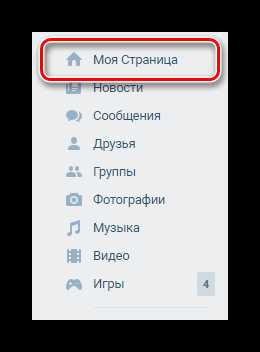
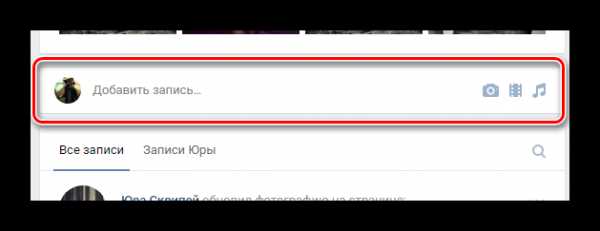
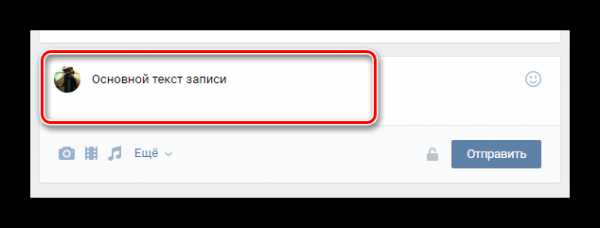
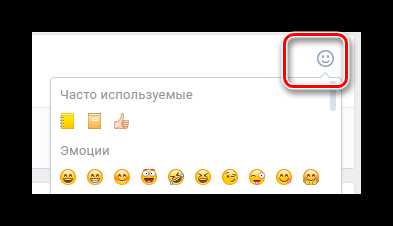
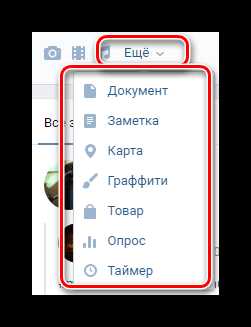
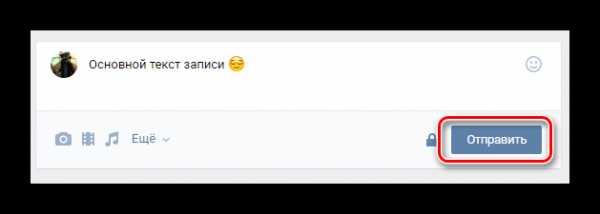
В случае возникновения необходимости вы можете отредактировать созданный пост без утраты каких-либо данных.
Читайте также: Как закрепить запись на стене
Способ 2: Публикация записей на стене сообщества
Процесс размещения записей в группе ВКонтакте достаточно сильно похож на ранее описанную процедуру за исключением некоторых особенностей. В основном это касается параметров приватности, а также выбора лица, от имени которого размещается пост.
Зачастую в группах ВК публикация записей происходит от имени сообщества с пользовательскими постами через «Предложить новость».
Читайте также: Как предложить запись в группе
Администрация паблика может не только публиковать, но и закреплять некоторые записи.
Читайте также:
Как вести группу
Как закрепить запись в группе
- Через главное меню сайта ВК перейдите к разделу «Группы», переключитесь на вкладку «Управление» и откройте нужное сообщество.
- Оказавшись на главной странице группы, вне зависимости от типа сообщества, найдите блок «Что у Вас нового» и нажмите на него.
- Заполните текстовое поле, используя существующие возможности, будь то смайлики или внутренние ссылки.
- Установите галочку «Подпись», чтобы под записью было размещено ваше имя как автора данного поста.
- Нажмите кнопку «Отправить» для завершения процесса публикации.
- Не забудьте перепроверить созданный пост на предмет ошибок.
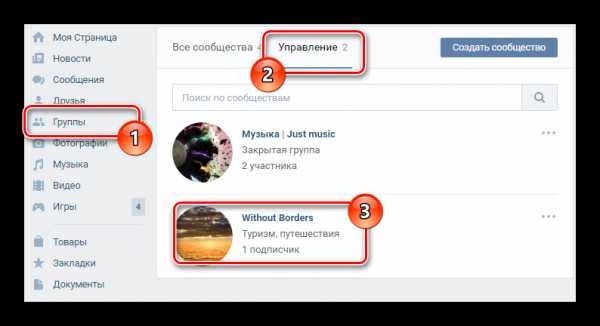
Разновидность сообщества не имеет значения.
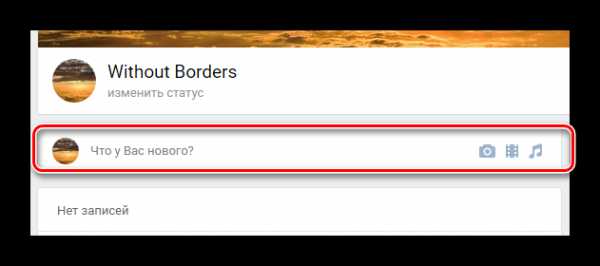
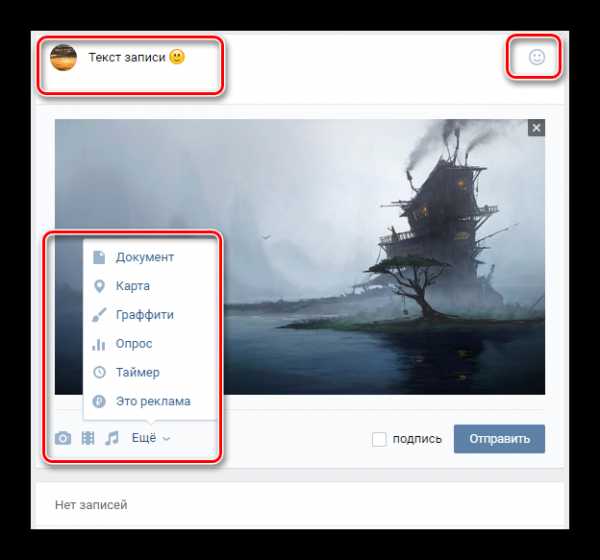
Если вам необходимо опубликовать запись исключительно от имени группы, т. е. анонимно, то данную галочку устанавливать не нужно.
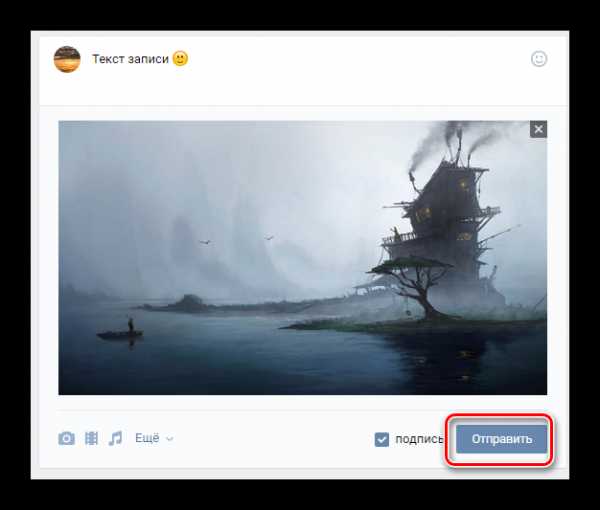
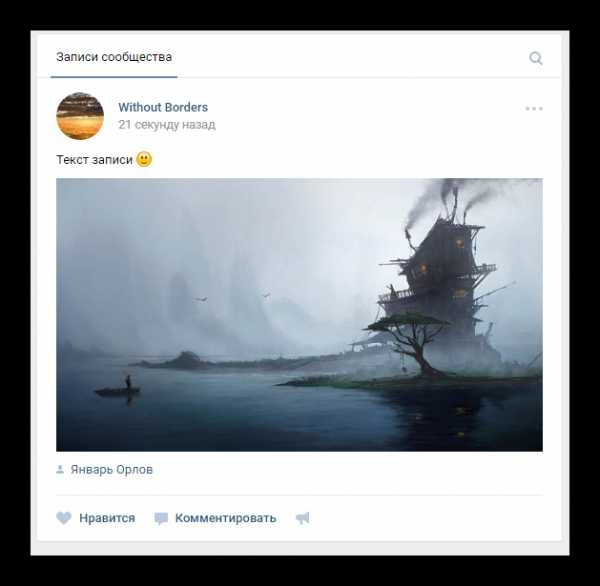
С уверенностью можно сказать, что при условии максимальной внимательности у вас не возникнет проблем, связанных с публикацией новых записей. Всего доброго!
Мы рады, что смогли помочь Вам в решении проблемы.Опишите, что у вас не получилось. Наши специалисты постараются ответить максимально быстро.
Помогла ли вам эта статья?
ДА НЕТlumpics.ru
Как создать пост Вконтакте, на своей стене и в группе. Как сделать красивую запись в ВК
Публикация записей на стене - один из основных вариантов, чтобы поделиться со своей аудиторией новой информацией. Это инструмент одинаково хорошо работает в группах, и на страницах пользователей.
В этой инструкции мы разберем процесс создания поста, и познакомимся с инструментами, которые доступны для нас в соответствующем интерфейсе.
Есть ли разница в создании поста в группе и на странице пользователя Вконтакте?
Интерфейс и процесс работы идентичен.
Если говорить о создании поста в сообществе, то здесь есть несколько дополнительных пунктов в настройке, позволяющие выбрать, от какого пользователя осуществляется публикация.
Таким образом, мы рассмотрим весь процесс только один раз - знаний Вам будет достаточно, чтобы постить новости на любой стене.
Создаем новый, красиво оформленный пост Вконтакте
Давайте разберемся, что вообще означает создание записи? По большому счету - публикация нового поста на стене. И неважно, какое информационное наполнение он имеет. Даже выложив одно единственное слово, или даже букву, будет достаточно.
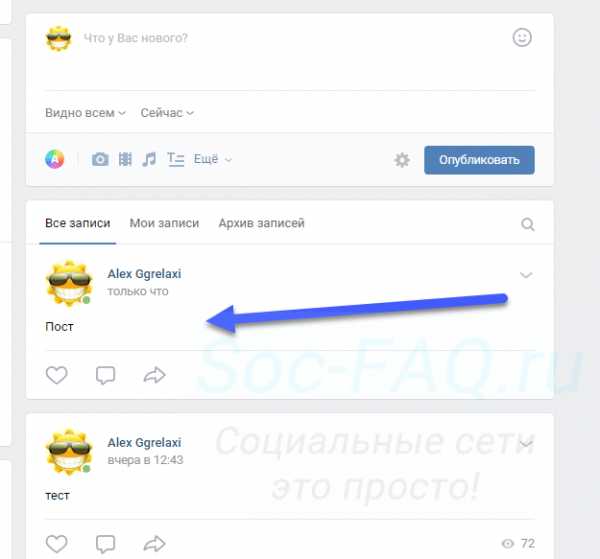 Новый пост на стене Вконтакте
Новый пост на стене ВконтактеНо чтобы понимать весь механизм, желательно разобраться в доступных функциях, которые есть в форме. Этим мы и займемся.
Как опубликовать запись?
Перейдите на стену, и щелкните курсором мыши в блок "Что у Вас нового?". Введите здесь нужный текст. После этого нажмите на кнопку "Опубликовать".
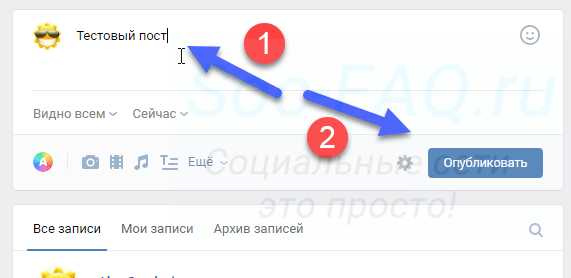 Кнопка для публикации поста
Кнопка для публикации постаС телефона процесс аналогичен. Только вместо кнопки, здесь галочка в правом верхнем углу экрана.
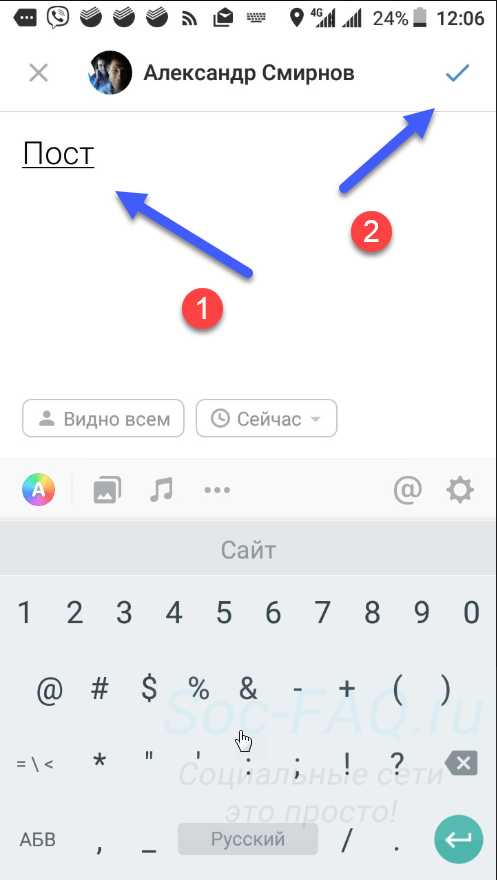 Создание новой записи с телефона
Создание новой записи с телефонаДоступ и время публикации
Мы с ваши уже разбирали, как добавить человека в черный список Вконтакте. Это позволяло полностью ограничить доступ к профилю, и записям на стене.
Но это чрезмерная мера. Достаточно воспользоваться инструментом, который сделает вашу запись доступной только для друзей. Ссылка доступна в форме создания записи. По умолчанию, она называемся "Видно всем". Когда вы щелкните по ссылке, появится дополнительное меню. Здесь можно выбрать пункт "Видно друзьям".
Рядом есть ссылка "Сейчас". Она предназначена для установки времени публикации. Вы можете запланировать новую запись на определенное время. Достаточно нажать на эту ссылку, и указать дату и время. Запись будет храниться в запланированных, и появиться на стене в указанный срок.
Кстати, если вы запланировали запись, появиться еще одна ссылка. Она называется "Еще". Щелкнув на нее, можно просмотреть архив планируемых постов.
На телефоне эти ссылки доступны в нижней части окна.
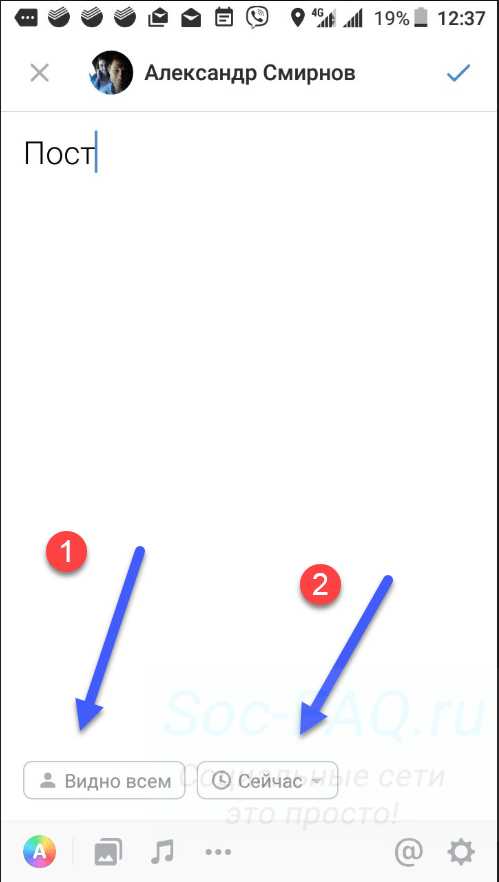 Параметры доступа и время публикации новости
Параметры доступа и время публикации новостиПубликуем красивый пост, добавляя постер
Недавно разработчики добавили новую функцию - постер. Это фон для вашей записи на стене.
Чтобы добавить его, щелкните на соответствующую кнопку в списке инструментов. Появиться выбор из доступных картинок. Вы также можете добавить свое изображение. Для этого нажмите на ссылку "Добавить фон", и загрузите нужный файл.
После этого оформляйте и публикуйте запись.
В приложении все то же самое.
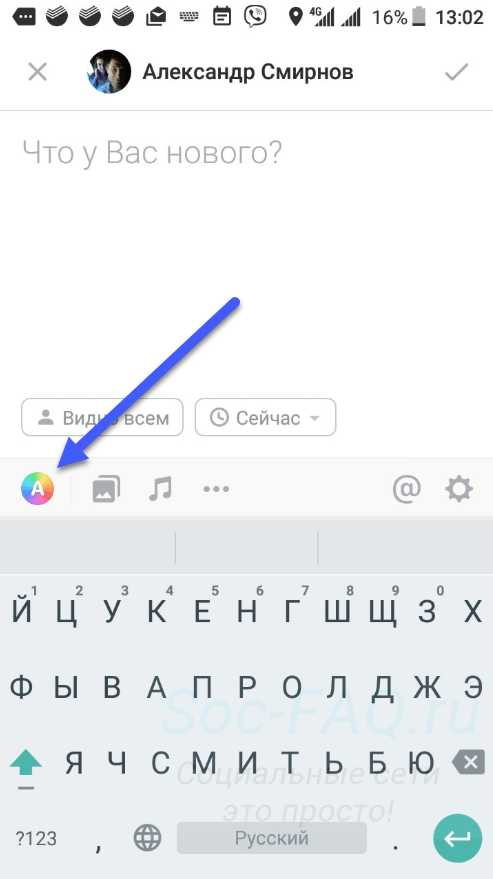 Добавляем посте к записи через приложение
Добавляем посте к записи через приложениеПрикрепляем контент - фото, видео и прочие материалы
Для оформления своих записей, вы можете добавлять большое количество мультимедиа контента и информационных материалов. Вот основной список:
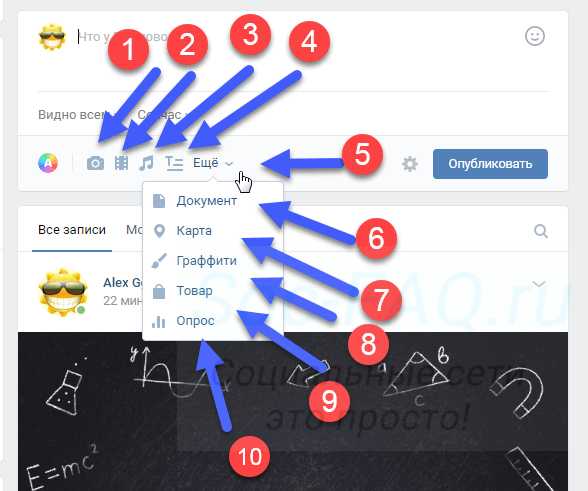 Список контента, который можно добавить к записи
Список контента, который можно добавить к записиЧтобы добавить соответствующий контент в свою запись, нажмите на нужную кнопку в нижней части формы. После этого Вам нужно будет выбрать файл, заполнить необходимые поля, или настроить блок в соответствии с его особенностями.
Давайте разберем этот процесс на примере добавления видео ролика к посту.
Представим ситуацию, когда нам нужно добавить Вконтакте видео с Youtube. У нас есть ссылка на нужный ролик. Действовать необходимо следующим образом.
Нажимаем на кнопку "Видеозапись". В появившемся окне открываем вкладку "Добавить по ссылке". И вставляем в форму ссылку на видео. Ролик автоматически загружается. Можно отредактировать название и описание. Для прикрепления к новости, нажимаем на кнопку "Добавить". Дальше можно продолжать оформлять запись, либо сразу опубликовать ее.
Как вы уже поняли, с телефона по аналогии. Правда, там нет пары пунктов. Граффити нарисовать не сможете.
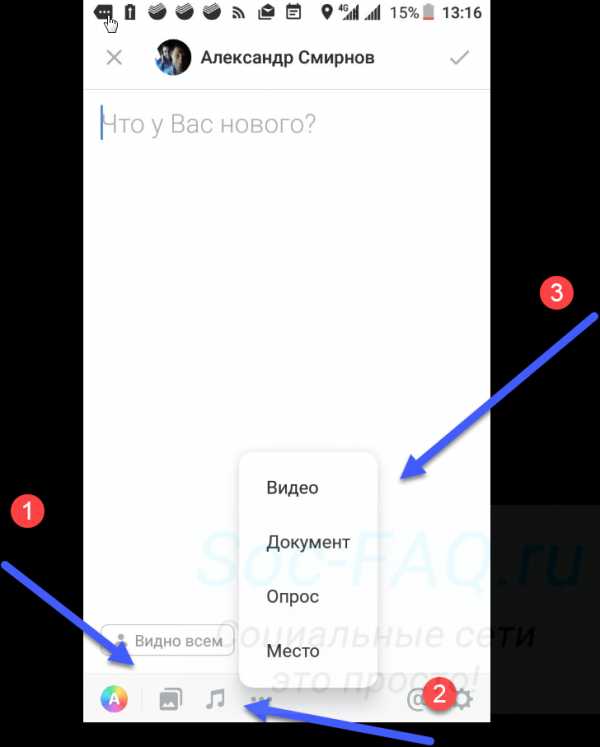 Добавление контента через приложение
Добавление контента через приложениеКомментарии, уведомления и источник
В списке доступных инструментов, есть значок "Шестеренка". При нажатии на него, вы увидите три пункта:
- Выключить комментарии;
- Не отправлять уведомления;
- Указать источник.
Назначение первых двух пунктов, понятно из их наименования. Что касается источника - в наше время большое внимание уделяется авторским правам. И если вы используете в своей записи материалы, которые принадлежат другому человеку, можно указать ссылку на первоисточник.
Если работаем через приложение, при нажатии на значок "Шестеренка", мы попадем на отдельную страницу. Здесь доступны все те же пункты.
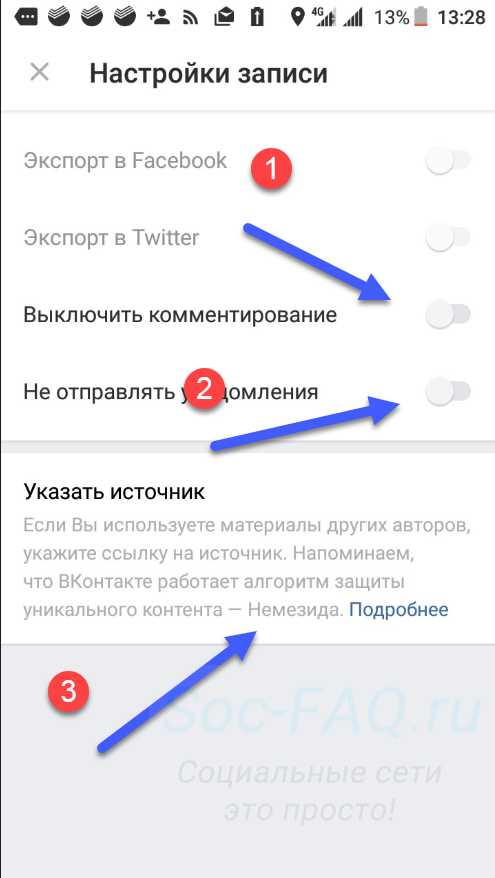 Редактируем дополнительные параметры с телефона
Редактируем дополнительные параметры с телефонаВставка смайликов
Вы всегда можете добавить смайлики к своей записи. Для этого щелкните по соответствующему значку, и в открывшемся списке выберите нужное изображение.
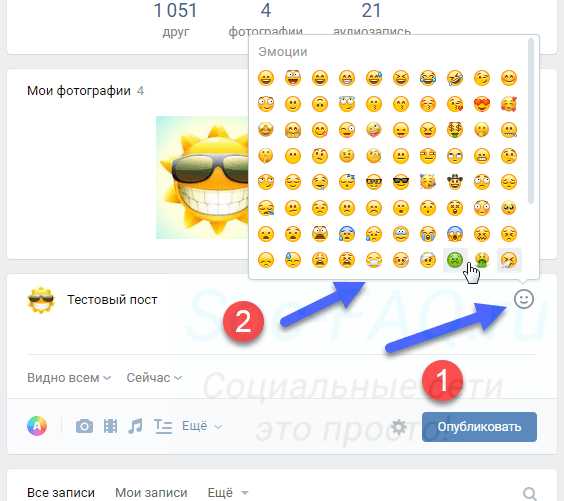 Добавление смайлика к записи
Добавление смайлика к записиА вот с этим пунктом на телефоне беда. Нет кнопки для добавления смайлика. Можно пойти альтернативным путем. В форму создания записи, вставьте код смайлика. После публикации он автоматически будет переведен в картинку.
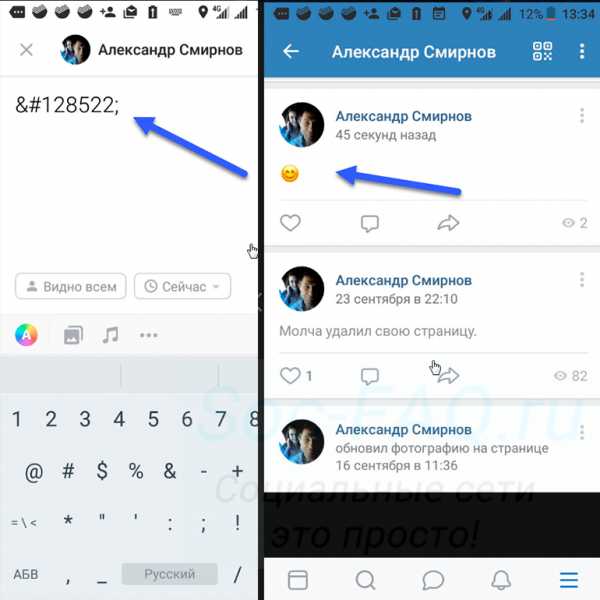 Добавляем смайлик к записи через приложение
Добавляем смайлик к записи через приложениеВ чем отличие публикации новой записи в группе?
Здесь доступны все те же инструменты. Вы можете закреплять запись, добавлять контент и смайлики. Но в этом списке нет возможности добавить товар. В сообществах это делается по-другому.
Главное отличие - вы можете к посту добавлять подпись и рекламную метку. Если это группа, тогда есть возможность выкладывать публикации от ее имени. В публичных страницах такой функции нет. Если она Вам нужна, можно перевести публичную страницу в группу Вконтакте.
Если хотим опубликовать через телефон, то из доступных функций будет только выбор автора публикации.
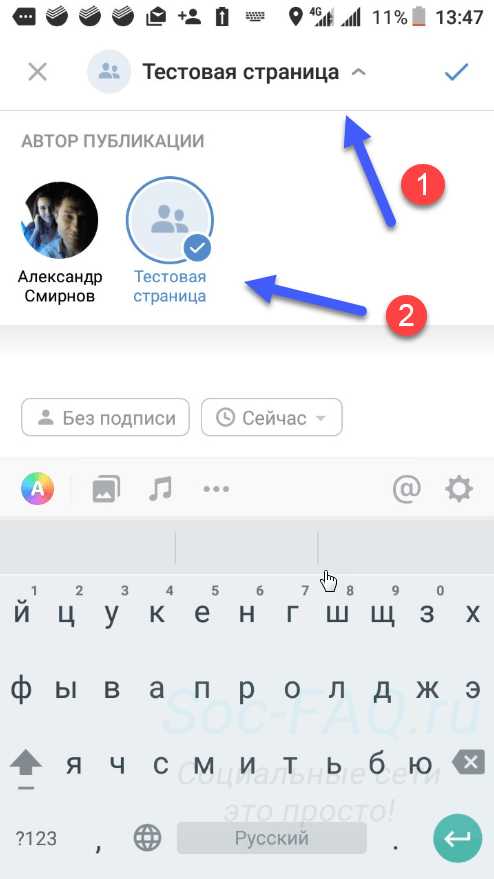 Выбираем автора публикации
Выбираем автора публикацииНе забывайте о том, что запись всегда можно закрепить на стене, чтобы она отображалась в верхней части списка публикаций. И вы можете предлагать ваши записи в группе. Если администрация их одобрит, они появятся среди доступного контента.
Видео гид. Как создать пост, запись и новость на стене Вконтакте
soc-faq.ru
Как добавить видео в ВК на стену
Если после просмотра интересного видео в ВК вы захотели выложить его стену, чтобы друзья тоже смогли получить удовольствие, но не знаете, как это сделать — не беда, мы вам в этом поможем. Прочтите статью и четко следуйте инструкциям, приведенным в ней.
Как добавить видео на стену с ПК
Для размещения видеозаписи на своей стене в ВКонтакте с ПК, совершите несколько простых манипуляций:
- После авторизации перейдите в раздел «Моя страница».
- Сразу под строкой ваших фотографий вы увидите вопрос «Что у вас нового?». Правее этого вопроса расположены несколько значков: фотоаппарат, пленка и нота. Кликните по пленке.
- Видите список ранее добавленных вами видеозаписей? Выбирайте нужную, после чего нажимайте «Прикрепить».
Теперь вы можете быть уверены в том, что ваши друзья и знакомые смогут разделить с вами удовольствие от просмотра видеозаписи.
Как добавить видео на стену с приложения
Чтобы добавить видеоролик на свою стену ВКонтакте с телефона, вам нужно:
- Для начала, конечно, авторизоваться и перейти в свой профиль.
- Под вашими фотографиями вы увидите кнопку «Запись». Нажимайте.
- На экране всплыло окошко под названием «Новая запись». Здесь ВК вам предлагает совершить ряд действий. Для добавления видеоролика необходимо кликнуть по иконке со скрепкой.
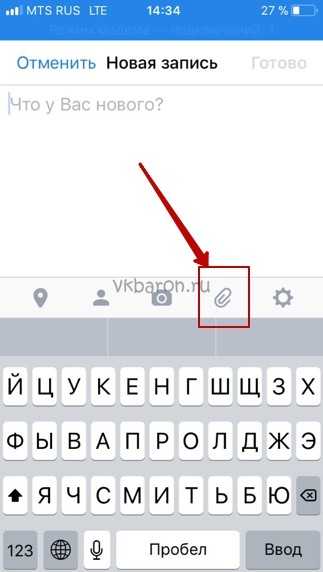
- Нажав на скрепку, второй увидите кнопку «Видеозапись».
- Затем кликаете «Мои видеозаписи», выбираете видео и нажимаете «Готово».
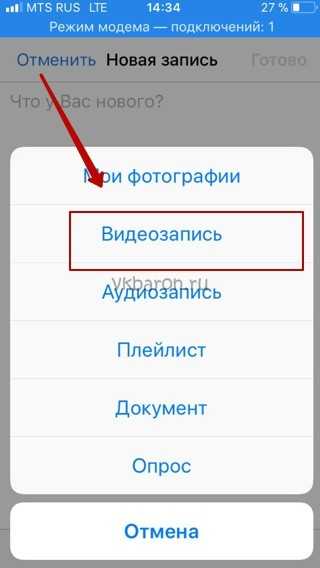
Как видите, с телефона разместить видео на стене так же легко, как и с ПК.
Справка! Данная инструкция применима для приложения операционной системы iOS. Процедура добавления видео на «Андроиде» может немного отличаться, но в целом принцип тот же.
Как добавить видео в ВК на стену, если его нет в разделе Мои видеозаписи
Не отчаивайтесь, если ролик, которым вы хотите поделиться, нет в ваших видеозаписях. Чтобы это исправить, вам необходимо:
- Вернуться к первому разделу этой статьи и выполнить первые два пункта.
- После того, как всплывет окошко «Прикрепление видеозаписи», в строке «Поиск видеозаписей» введите название ролика.
- Вы увидите, что по вашему запросу у вас не найдено ни одного видео. Однако ниже будут результаты запроса, найденные во всех видеозаписях ВК. Выбирайте искомый видеоролик, кликайте «Прикрепить», потом «Отправить».
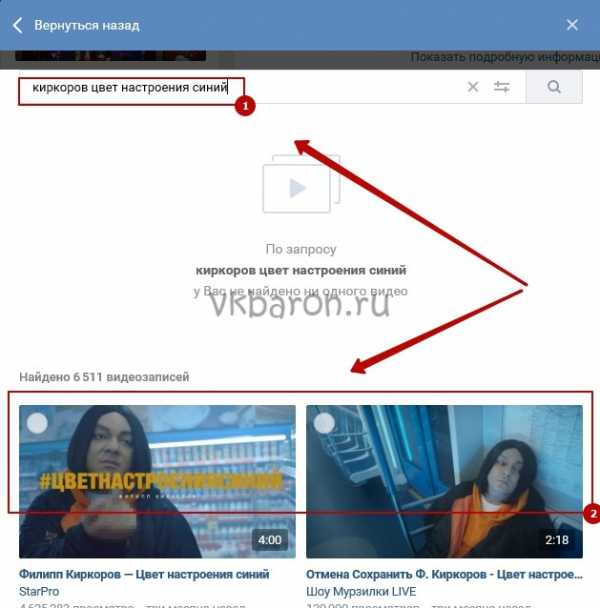
Поздравляем! С минимальными усилиями у вас получилось добавить видеозапись на стену.
Внимание! Последнюю инструкцию можно применить исключительно в том случае, если в ВК уже есть видеозапись, которую вы хотите разместить на стене. Если она есть на вашем ПК, сначала загрузите ее.
Для загрузки ролика с компьютера, вам нужно:
- Зайти в раздел «Видео» и нажать «Добавить видео».
- Кликнуть «Выбрать файл».
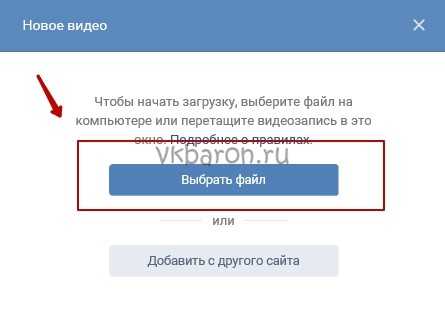
- Выделить нужный ролик, нажать кнопку «Открыть».
- После загрузки видеозаписи нажмите «Готово».
- Теперь понравившееся видео вы можете найти в «Моих видеозаписях».
Пользуйтесь новыми полученными знаниями, ведь вас больше не будет беспокоить вопрос, как добавить видео в ВК на стену.
vkbaron.ru
Как закрепить запись на стене в ВК в группе или на личной странице
Как закрепить запись на стене в ВК? Зачем это нужно и как это сделать с компьютера и с телефона. В этой статье вы найдете подробные инструкции и научитесь размещать на первом месте на своей стене любую запись, фотографию или текст.
Как закрепить запись
Эта функция существует ВКонтакте очень давно и ею часто пользуются для привлечения внимания не только на личных страничках, но и в группах.
Информация, настроенная таким образом, на вашей страничке, будет всегда находится на первом месте в ленте. Это может быть просто интересный пост или реклама, а может быть ваша любимая фотография. Другими словами — это «визитная карточка» вашей странички. Опознать ее легко — над ней, справа от вашего имени, будет расположена надпись «запись закреплена».
С компьютера
Если вы используете полную версию ВК, то вам подойдет одна из инструкций, описанная ниже.
Свой пост
Для начала разберемся как настроить новость со своей странички:
- Зайдите на свою страничку.
- Создайте новый пост (это делается нажатием на строку «Что у Вас нового?») или выберите нужный из тех, что уже есть у вас в ленте.
- В верхнем правом углу записи находится галочка — наведите на нее курсор.
- В появившемся меню выберите пункт «Закрепить».
- Готово!

Чужой пост
Давайте выясним как закрепить чужую запись на стене ВКонтакте. Предварительно вам нужно будет репостнуть ее на свою страничку. Для этого:
- Зайдите в ВК.
- Перейдите на страничку друга или в группу, где находится нужная новость.
- Нажмите на стрелочку «Поделиться» под новостью.
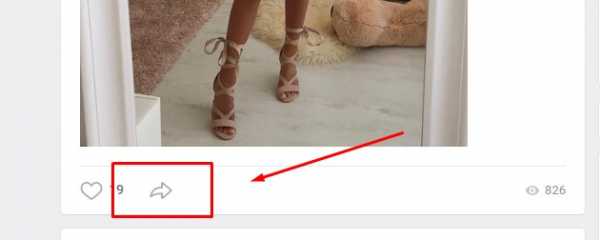
- В появившемся окне поставьте метку «На своей странице».
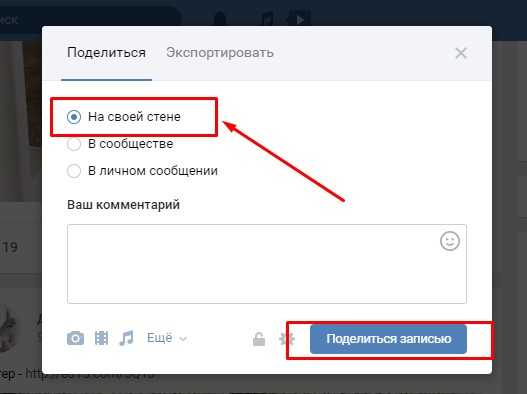
- Теперь этот пост появится в вашей ленте. Найдите его и наведите курсор на галочку в правом углу сверху.
- Теперь нажмите «Закрепить».
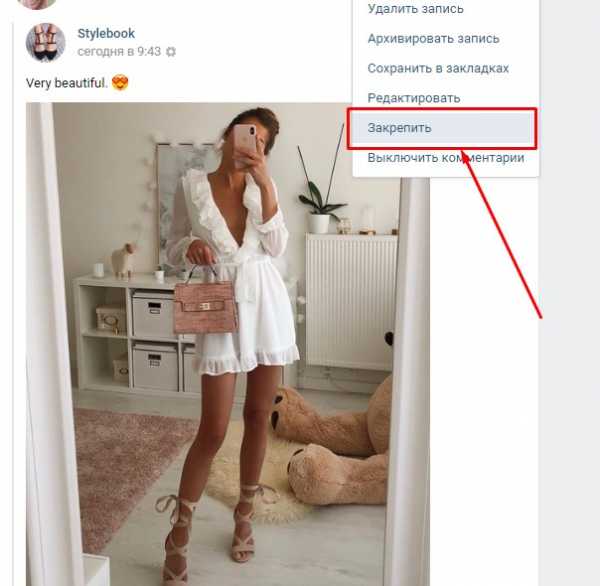
Имейте в виду, что сделать репост чужой новости себе на страницу вы сможете только если пользователь не ограничил эту возможность настройками приватности.
В группе
Если же вы являетесь администратором группы, то сделайте так:
- Войдите в группу как админ или редактор.
- Выберите новость на стене.
- Под названием группы в этом посте нажмите на дату (серая надпись, показывающая день публикации).
- Запись развернется и под ней вы увидите кнопку «Еще» — нажмите на нее.
- В появившемся меню выберите «Закрепить».
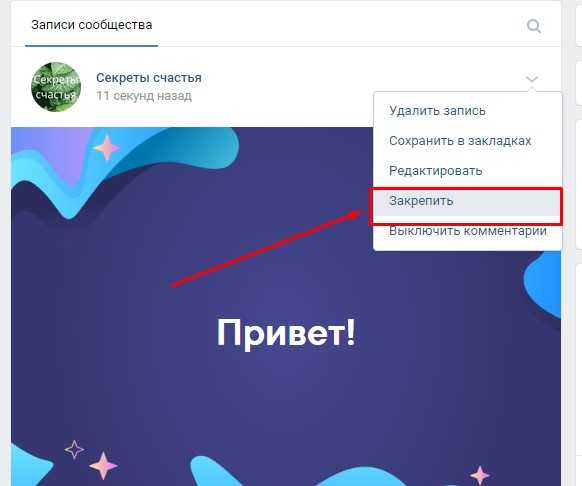
В группе вы можете настроить так только ту информацию, которая опубликована от имени сообщества.
Со смартфона
Давайте теперь пошагово разберем как закрепить пост на стене в контакте при использовании мобильной версии ВК.
В мобильной версии ВКонтакте запись, закрепленную на стене, можно узнать по значку канцелярской булавочки, расположенном возле вашего имени в посте.
Свой пост
В случае с записью с вашей стены, все практически как на ПК:
- Зайдите на свою стену.
- Создайте или выберите пост из ленты.
- Нажмите на три вертикальные точки в углу справа.
- В появившемся меню нажмите «Закрепить».
Чужой пост
Чужой новостью, так же как и на ПК, нужно предварительно поделиться у себя:
- Зайдите в ВК.
- Перейдите в паблик или на страничку пользователя, где находится нужный пост.
- Нажать на стрелочку под записью.
- В появившемся окне нажать «На своей странице».
- Перейдите на свою стену (новый пост будет в самом верху).
- Нажмите на три точки вверху справа и выберите пункт «Закрепить».
В группе
В группе действия по закреплению записи будут аналогичны:
- Зайдите в группу от имени администратора.
- Создайте или выберите нужную новость.
- Разверните его на весь экран и в настройках «Еще» нажмите «Закрепить».
Как открепить запись
Если главная запись вашей странички больше не актуальна (картинка разонравилась, реклама больше не требуется или прошел срок объявленной акции), то ее можно открепить:
- Откройте свою стену.
- Наведите курсор на стрелочку в правом верхнем углу более не актуальной новости (или три точки для мобильной версии).
- Нажмите «Открепить».

Есть и еще один способ — нужно просто закрепить другую информацию, тогда предыдущая будет автоматически откреплена.
Вот мы с вами и выяснили что значит «закрепить запись ВКонтакте», когда это может быть полезно и как это сделать. Теперь вы с легкостью сможете использовать эту функцию ВК, размещая актуальную информацию на самом видном месте вашего паблика или странички.
Похожие статьи:
faqkontakt.ru
Как закрепить запись на стене ВКонтакте с компьютера или мобильного телефона и не улететь в бан за нарушение правил

Всем привет! Сегодня я расскажу вам о том, как закрепить запись на стене в ВК с компьютера или мобильного телефона и при этом не улететь в бан за нарушение правил соц сети.
Репосты и записи – один из популярнейших способов делиться информацией с большим количеством людей. Грамотно составленные посты могут привлечь необходимое внимание и даже помочь заработать. Однако, бывает так, что среди всего множества записей нужно выделить одну, особенно важную. И вот о том, как это сделать я сейчас и расскажу.
Зачем это нужно
Если с личной страницей все понятно, «закреп» в основном используется для того, чтобы обратить внимание друзей и знакомых, то с группами все намного сложнее. Помимо того, что посты используются в конкурсах, для распространения важной информации или рекламных сообщений, их размещают еще и затем, чтобы сделать Wiki-меню.
Wiki-меню – это одна из разновидностей оформления групп в ВК. С его помощью можно сделать красивую и удобную навигацию, которая облегчит жизнь админам и подписчикам.
Как выглядит такой пост в группе или на странице ВК
Закрепленная запись возвышается над всеми постами, которые находятся на стене. На личной странице она будет иметь приписку «Запись закреплена» и не сползет вниз, если опубликовать что-нибудь новенькое:
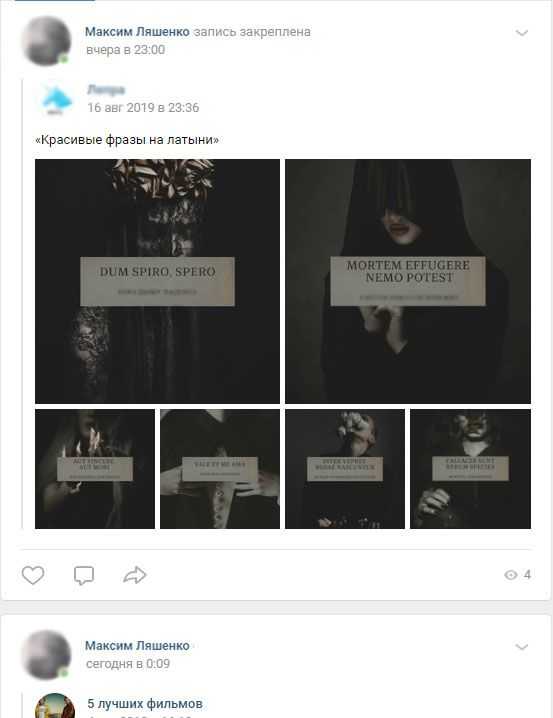
Вот простой пример. Как можно увидеть из представленного выше скриншота – две записи идут одна за другой. Вот только опубликованная вчера находится выше, чем опубликованная сегодня.
В случае с группами, внешний вид немного меняется. Пост появляется над всеми записями и над стеной. Чаще всего заменяет информацию о группе.

Как закрепить запись на стене ВКонтакте с компьютера
В первую очередь давайте разбираться с тем, как сделать закреп на ПК.
На личной странице
Жмем на галочку, которая находится возле записи и открываем меню. Выбираем пункт «Закрепить».
Главное помнить, что закреп может быть только один! Если использовать другой пост, то первый автоматически вернется в ленту на свое «законное» место.
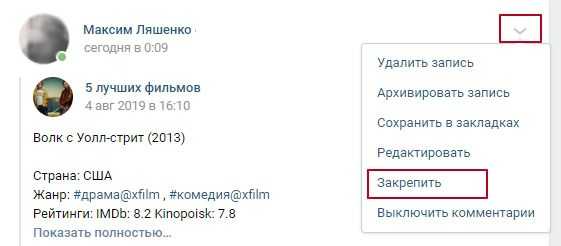
В группе или сообществе
В группе все происходит так же, как и на личной странице. Наводим на «галочку» и выбираем «Закрепить». Для того, чтобы запись отобразилась необходимо обновить страницу.
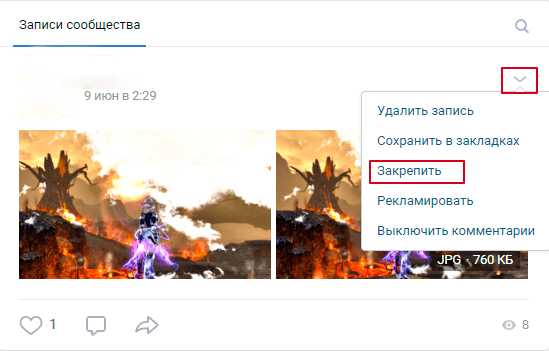
Для «закрепа» в группах и сообществах существуют определенные правила, о которых важно помнить, чтобы не быть заблокированными.
Правила и особенности
Дело в том, что разработчики ВКонтакте очень щепетильно относятся к рекламе в сообществах. Они ввели запрет на размещение в закрепленных записях ссылок, как прямых, так и укороченных. Так же в нём не должно быть репостов, упоминания других групп и так далее.
За жалобу на такой закреп можно получить бан за размещение ссылок. Срок бана может колебаться от нескольких дней и до бесконечности. Поэтому, чтобы не влипнуть и не потерять своё детище советую тщательно изучить правила ведения групп в ВК.
Как закрепить с мобильного телефона
Для того, чтобы закрепить запись с мобильного телефона жмем на три точки, расположенные возле поста. Затем выбираем пункт «Закрепить». Обновляем страницу, проверяем и все, готово.
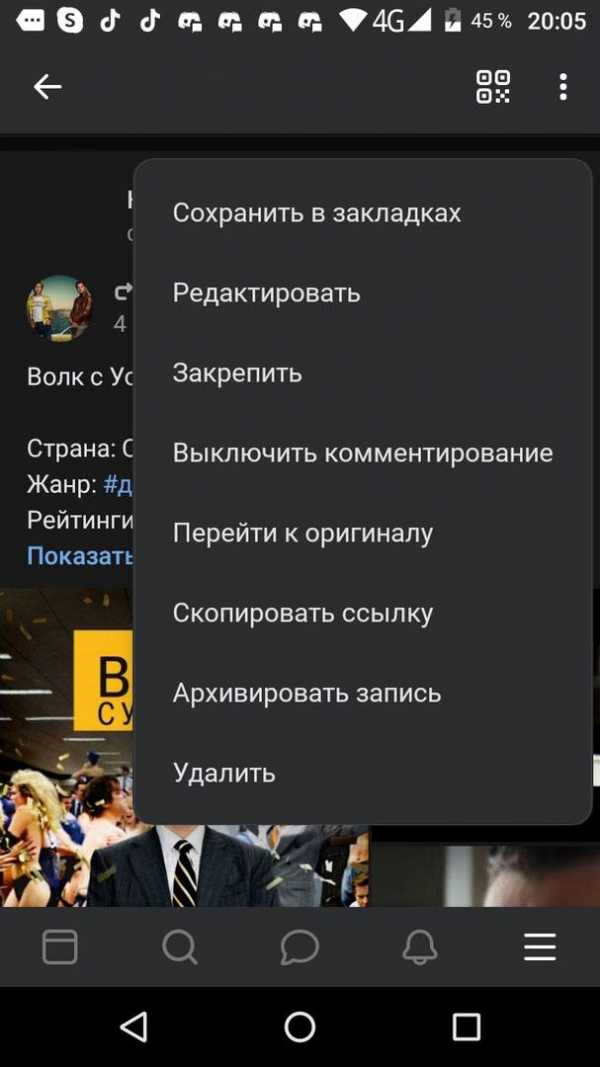
Можно ли закрепить чужие записи
К сожалению, чужие записи закрепить нельзя. Возможно, со временем подобная функция и появится, но сейчас остается довольствоваться тем, что есть.
Как открепить запись
Что делать, если пост потерял свою актуальность? Разработчики ВКонтакте предоставили нам три варианта действий на выбор:
- Удалить;
- Закрепите другую запись. Старая вернется на прежнее место, а вместо нее будет красоваться новая;
- Нажимаем на галочку закрепа и выбираем пункт «Отменить».
Как видите, все достаточно просто.
Заключение
Теперь и вы знаете, как закрепить запись на стене в ВК. Это довольно удобный и мощный инструмент, как для развития и продвижения сообщества, так и для акцентирования внимания большого количества читателей. Закреплённые посты ничем не отличаются от обычных, могут иметь вложения, опросы, медиафайлы и ссылки. Только не забывайте правила закрепления в группах!
На этом все. Подписывайтесь, рассказывайте друзьям и до встречи в следующих статьях. Удачи!
ПОДПИШИТЕСЬ НА НОВОСТИ БЛОГА!
Email*
Подписаться
iflife.ru
Как закрепить запись на стене Вконтакте
Вся информация, которая публикуется на стене пользователя или сообщества, называется "Запись" или "Пост". Вы можете размещать самые разные материалы, оформлять их по своему желанию.
Как вы знаете, свежие записи отображаются в самом верху списка. Когда появляется новый пост, предыдущий спускается ниже в ленте.
Есть очень интересная функция - закрепление записи. С ее помощью мы можем важную информацию, надежно зафиксировать в верхней части ленты, чтобы ее гарантированно увидели гости и посетители (см. как узнать кто посещает мою страницу в вк). Теперь все новые публикации, будут отображаться ниже закрепленного материала.
Давайте научимся это делать.
Как закрепить запись на стене в группе Вконтакте?
Поскольку эту функцию чаще всего используют для сообществ (см. чем отличается группа от публичной страницы?), разберемся сначала с ними.
Во-первых, запись нужно создать. После этого можно переходить к ее фиксации в ленте. Делаем это в двух вариантах - с компьютера и через телефон.
Работаем в полной версии
Заходим на свою страницу Вконтакте, идем в нужную группу. Учтите, если она закрытая, то все материалы будут недоступны для гостей (см. как сделать закрытую группу Вконтакте). В том числе и закрепленный.
У нас в ленте уже есть тестовая запись. Будем работать с ней.
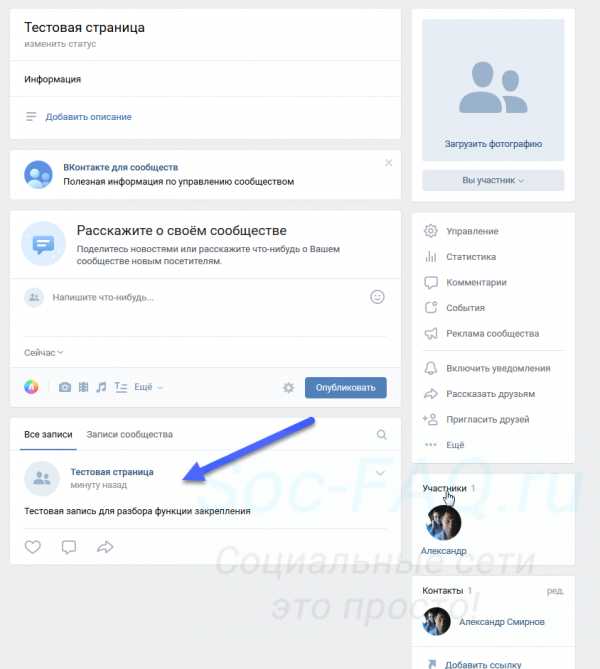 Тестовая запись на стене группы
Тестовая запись на стене группыОбратите внимание на блок с постом. В правом верхнем углу есть галочка, нажав на которую вы откроете дополнительное меню. Сделайте это, и выберите там пункт "Закрепить".
Пост автоматически переместиться в самый вверх ленты публикаций. И будет иметь пометку "Закрепленный".
Можно проверить - опубликуйте еще одну запись. Она будет показана ниже в списке.
Пробуем через приложение на телефоне
Открепляем запись из примера выше, и запускаем приложение Вконтакте на своем мобильном телефоне. Идем в список групп, и переходим в нужную. Обратите внимание - после открепления поста, он автоматически опустился ниже в ленте, где и должен располагаться, согласно времени публикации. Давайте поднимем его наверх.
Снова открываем меню в правом верхнем углу записи. И в списке щелкаем по пункту "Закрепить". Обновляем и смотрим результат.
Наша запись переместилась на самый верх, и получила специальную пометку.
Теперь давайте научимся делать это на нашей стене
Создавать и закреплять записи, можно не только в сообществах. Эта функция доступна и часто используется пользователями, при работе с материалами на своей стене. Механизм ничем не отличается. Сейчас вы это увидите.
Сначала в полной версии
Снова идем к себе в профиль, и перемещаемся на стену. Здесь создаем тестовую запись. Дальше процесс закрепления по аналогии с группой. Открываем меню и выбираем пункт "Закрепить".
Теперь с мобильного
Запускаем приложение на телефоне, переходим в свой профиль, и публикуем запись на стене. Теперь открываем меню в правом углу блока с новостью, и выбираем пункт "Закрепить".
Как открепить запись?
Если материал, который вы фиксировали в ленте, больше не актуален, вы можете удалить его с верхних позиций. Для этого проделываем ту же самую операцию. Находим запись, открываем меню. Для закрепленного поста в списке доступных опций, будет пункт "Открепить". Нужно нажать на него.
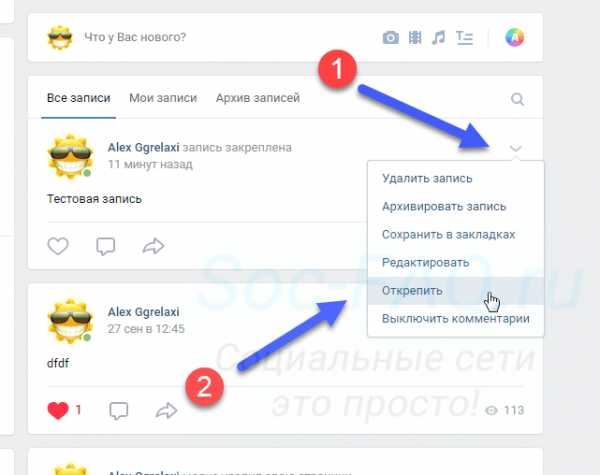 Выбираем в меню пункт, предназначенный для открепления записи
Выбираем в меню пункт, предназначенный для открепления записиПроцедура будет выполнена.
Видео гид. Как закрепить и открепить запись в группе и на стене Вконтакте
soc-faq.ru
Как на стене в ВК закрепить запись
Делаем вашу страницу интересной и стимулируем подписчиков почаще заглядывать к вам на страницу или на сайт за покупками
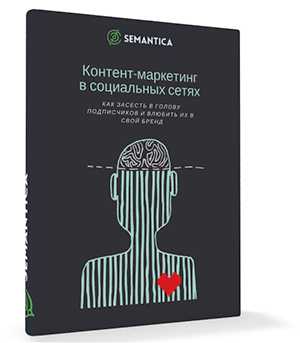
Получи нашу книгу «Контент-маркетинг в социальных сетях: Как засесть в голову подписчиков и влюбить их в свой бренд».
Подпишись на рассылку и получи книгу в подарок!

Сообщество в ВК — прекрасная площадка для распространения информации среди подписчиков. Каждое его сообщение попадает в новостную ленту пользователя. Иногда администраторы сообществ закрепляют запись на стене ВКонтакте для того, чтобы именно она всегда оставалась первой. Если после закрепления администратор размещает еще одну новость — то все последующие новости будут размещены строго после первой.
Зачем нужно делать закрепленные записи в группе ВКонтакте
Они используются в следующих ситуациях:
- Приветствие или информация о сообществе.
- Привлечение внимание (акция, конкурс, интересный материал).
- Новость всегда актуальна (например, прайс-лист).
- В рекламных целях (партнерская или своя).
- Данную информацию посетитель не должен терять.
Основные правила
Работает для всех ранее созданных групп и сообществ.
Установить жестко можно только уже размещенную новость.
Как закрепить запись в сообществе ВК на ПК
Сделать новость постоянно видимой довольно просто. Закрепить пост может только администратор сообщества.
- Заходим в свою группу.
- Выбираем «Добавить запись» и ставим курсор в это поле.
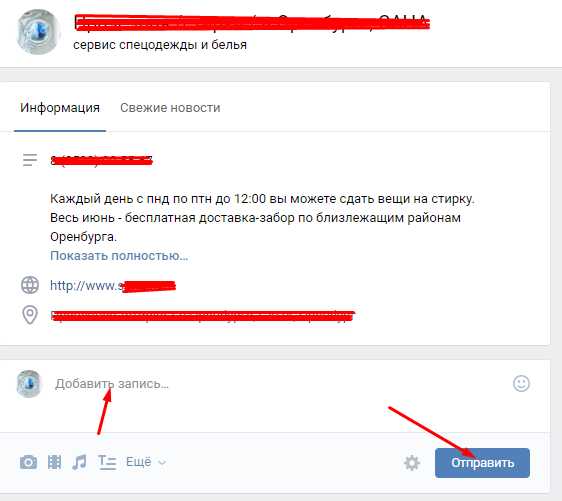
Пишем необходимый текст и нажимаем «Отправить». Новость добавлена, но еще не закреплена.
3. Как для только что созданной записи, так и для любого старого поста выбираем справа вверху «Продвигать». Далее во всплывающем меню — «Закрепить».
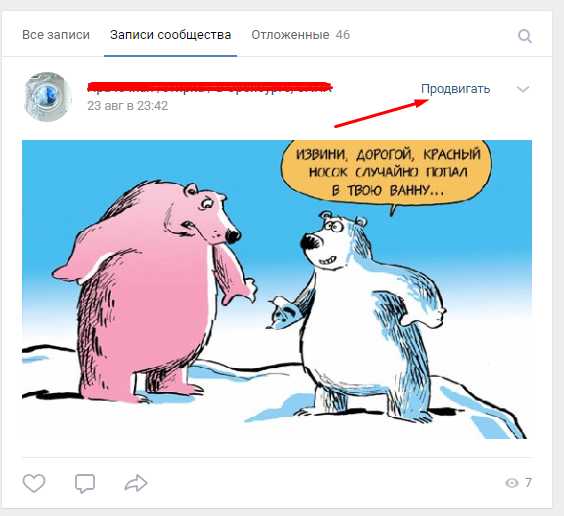
Все готово! Как показывает соответствующий маркер — у нас все получилось.

Для открепления в том же меню есть пункт «Открепить».
Как работать со смартфоном
- Заходим в свою группу.
- Ставим курсор на соответствующее поле, добавляем новую запись.
- Нажимаем на дату записи или на ее текст, выбираем соответствующий пункт всплывающего меню.
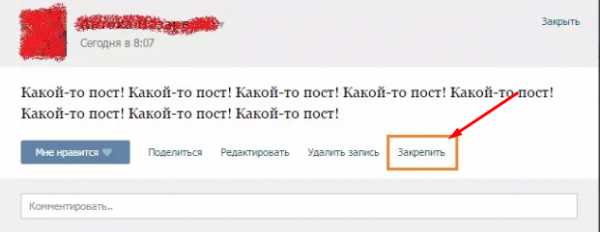
Для открепления опять необходимо нажать на дату или текст. В конце появляется кнопка «Открепить», на которую следует просто нажать.
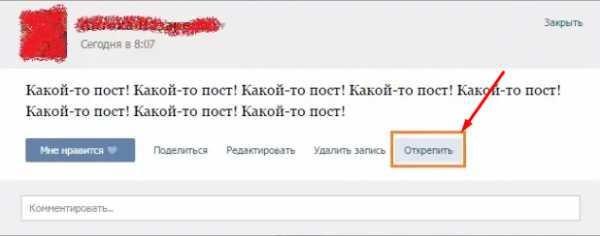
Прикрепленная новость будет «висеть» вверху, пока ее не открепят или не заменят на новый прикрепленный текст. Данный механизм очень полезен и прост в работе. Пользуйтесь!
semantica.in
Как добавить статью в «Вконтакте»
Совсем недавно в одной из статей нашего блога мы рассмотрели, и вы узнали «Как сделать приветствие в группе «VKontakte»?». Продолжаем тему введений нового функционала. На этот раз рассмотрим возможность добавления и оформления статей в новом удобном и функциональном формате.
Новую опцию могут использовать, как и обычные пользователи на своей личной стене, так и администраторы публичных сообществ с целью привлечения внимания к своим записям и росту числа подписчиков/продаж.
Начать пользоваться новым редактором просто. На странице своего профиля находим поле с текстом «Что у Вас нового?» и жмем на специфическую новенькую кнопочку с буквой «Т».
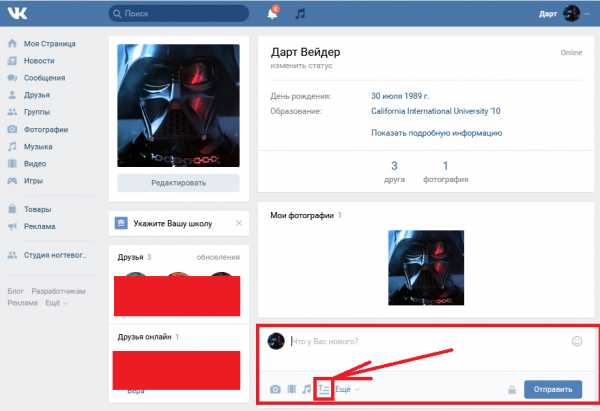
В группе или публичной странице поступаем аналогичным образом, выбрав поле и нажав соответствующую кнопку, описанную выше.
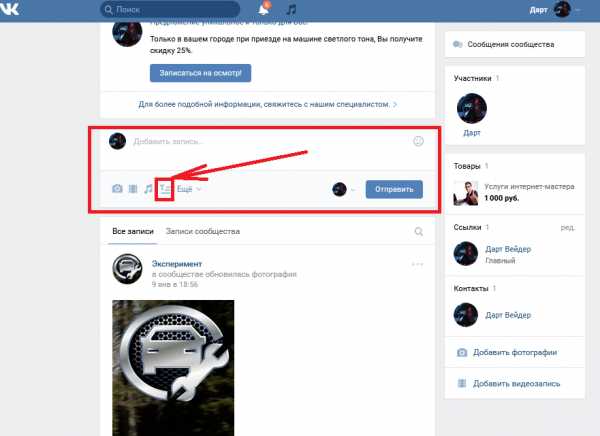
Переходим в редактор.
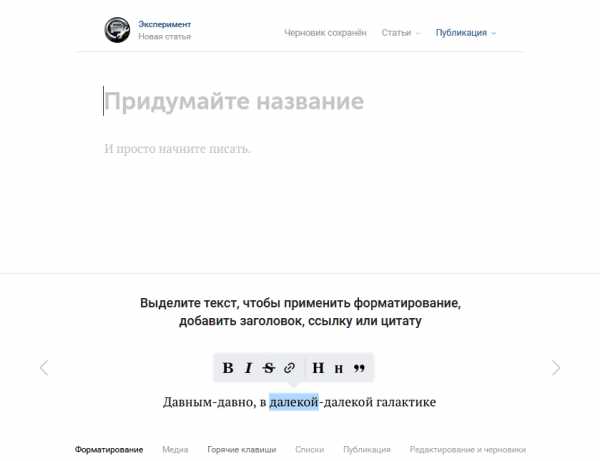
Первая строка «Придумайте название» изначально будет прописана большими буквами с применением тега <h2>..</h2>, поэтому будет выглядеть больше, чем весь другой текст, так как это заголовок.

При нажатии на знак вопроса, расположенного внизу справа, появляется подсказка, помогающая производить разобраться при редактировании статьи.
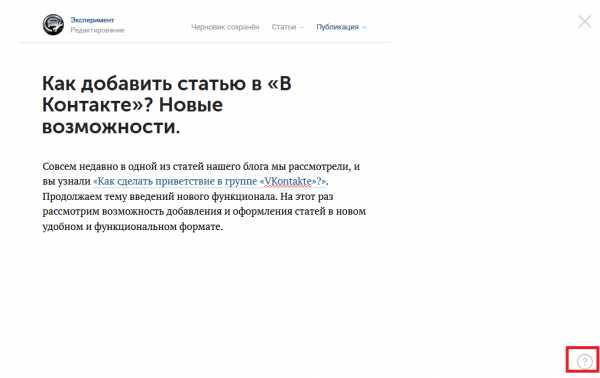
Начинаем заполнять наш пост. Добавляем текст. Чтобы произвести форматирование текста достаточно выделить необходимый фрагмент и воспользоваться всплывающим меню, в котором есть возможность сделать текст жирным, курсивом, перечеркнутым.
Также можно вставить гиперссылку, ведущую на пост, группу, веб-сайт или другой веб-ресурс. Оформление заголовков и прямое цитирование тоже предусмотрено на момент появления нового функционала.
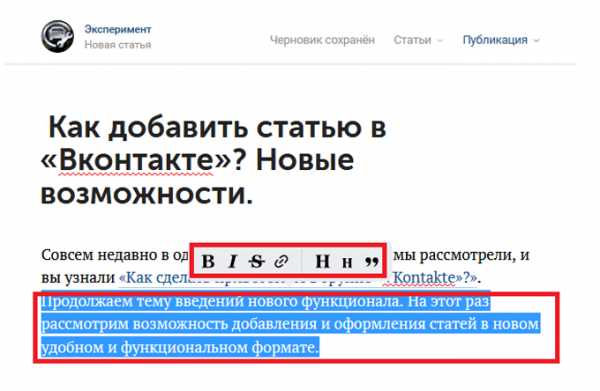
Чтобы перейти на новую строку, следует нажать «Enter», а новый абзац – «Shift+Enter».
Как добавить медиа-файлы?
Переходим на следующий абзац (сочетания клавиш были описаны выше) и жмем «+».

Видим следующую «всплывашку».
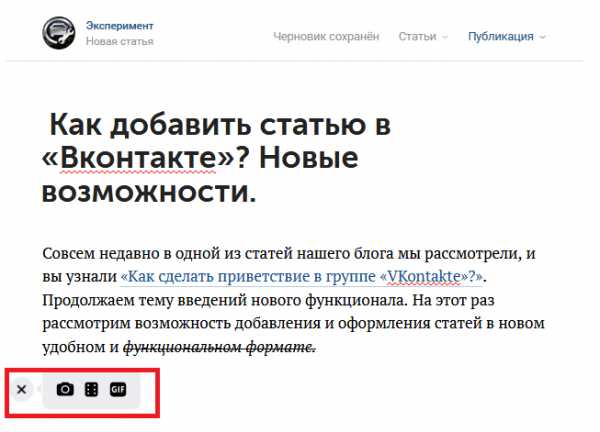
Первая кнопка позволяет добавить фотографии путем прямой загрузки с компьютера или фотоконтента группы/профиля, сделать снимок через web-камеру.
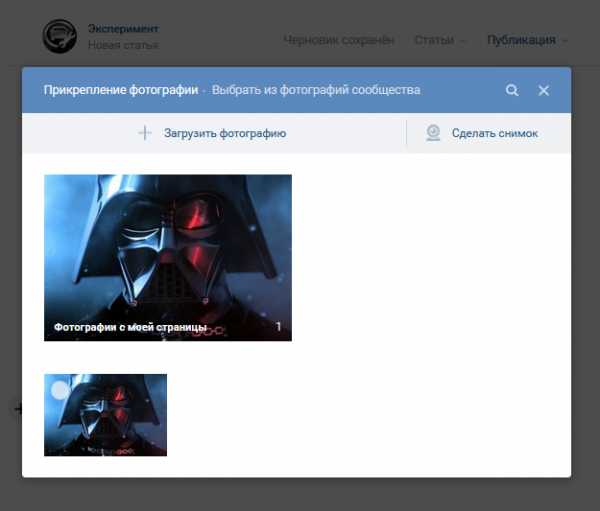
Вторая – позволяет добавить в пост видеозапись.
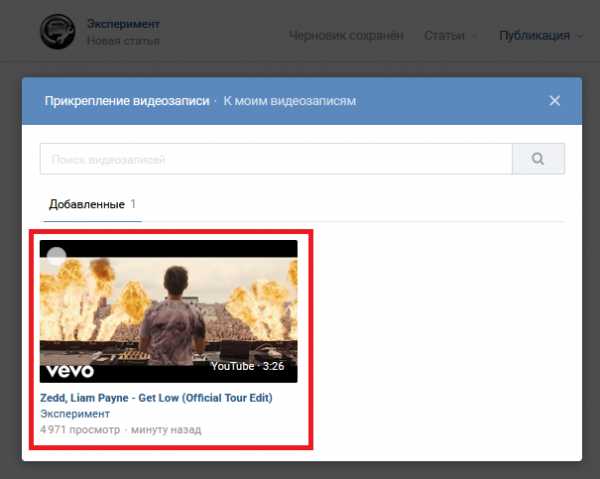
На данный момент, чтобы добавить видеоконтент, следует изначально расположить его в своих видеозаписях. Также можно найти видео через поиск, появляющийся при добавлении! И еще один факт. Видеоролик в режиме редактирования не воспроизводится! Увидеть его «в действии» можно только после публикации статьи.
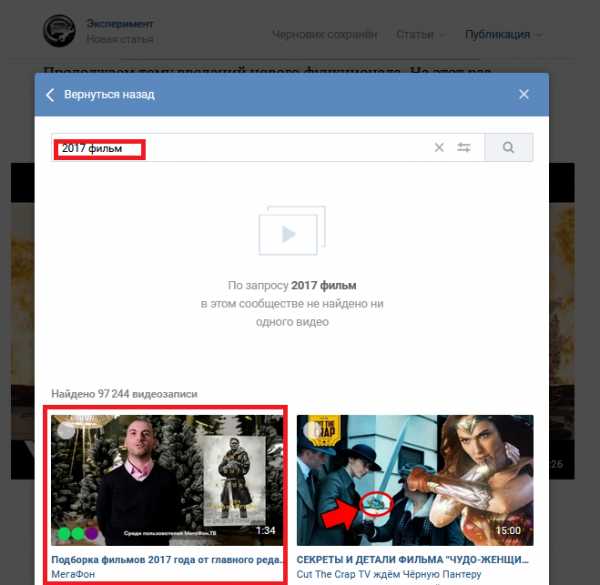
Можно сразу задать описание.
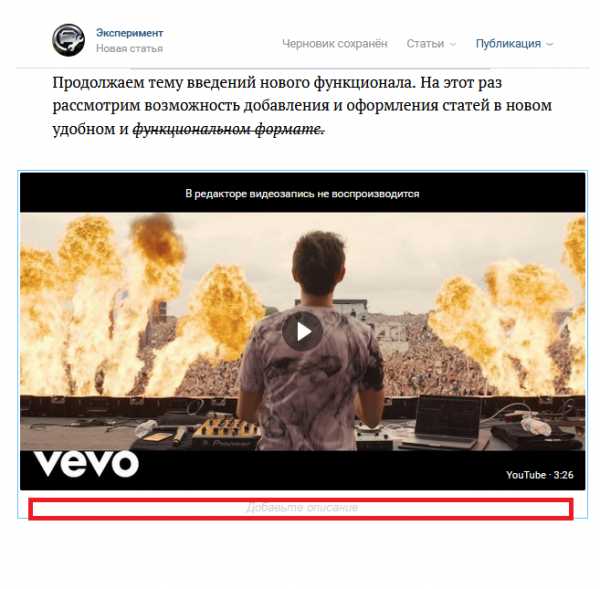
Третья кнопка позволяет добавить GIF-файл из своих документов или путем прямой загрузки с компьютера.
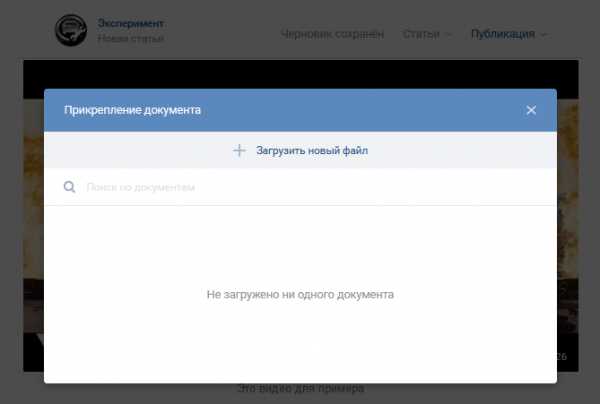
Фотоконтент можно добавить, минуя вышеперечисленные операции путем использования буфера обмена и известного сочетания клавиш «Ctrl+C» (копировать) и «Ctrl+V» (вставить).
«Горячие» клавиши, используемые в новом редакторе.
Рассмотрим сочетания комбинаций, позволяющих существенно увеличить скорость оформления поста. Часть из них многим может быть и так известна:
-
«ctrl+B» - выделение текста жирным шрифтом;
-
«ctrl+I» - курсив;
-
«ctrl+Z» - отмена выполнения предыдущего действия;
-
«Enter» - переход на новую строку;
-
«Shift+Enter» - курсор переходит на новый абзац;
-
«*»+ «Пробел» - создание пункта маркированного списка;
-
«Цифра (0,1,2…)»+ «.»+ «Пробел» - добавление пунктов нумерованного списка.
Публикация и черновики записей
Разобрав основные моменты, касающиеся редактирования, перейдем к сохранению и публикации.
Изменения, выполненные в будущей опубликованной статье, сохраняются автоматически, как «Черновик». В разделе «Статьи» можно увидеть и подраздел «Опубликованные», где отображаются посты, прошедшие редакцию и отображаемые на стене после опубликования.

Добавить новый «Черновик» можно через «+» в этом же разделе.
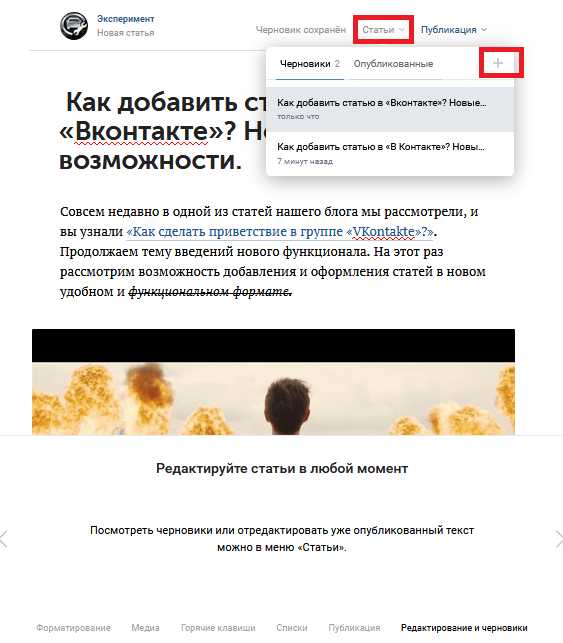
Опубликовать статью также просто. Нажимаем соответствующий раздел. Если нас не устраивает обложка поста, можно загрузить свое изображение с ПК или другого устройства.
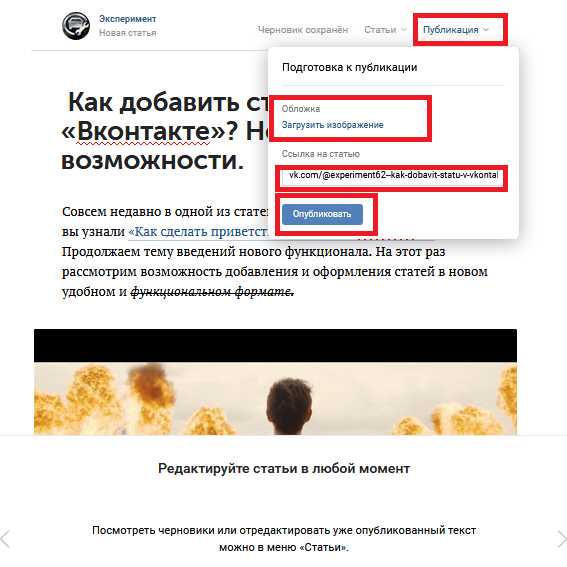
Копируем ссылку на материал, вставляем в поле добавления поста и жмем «Отправить».
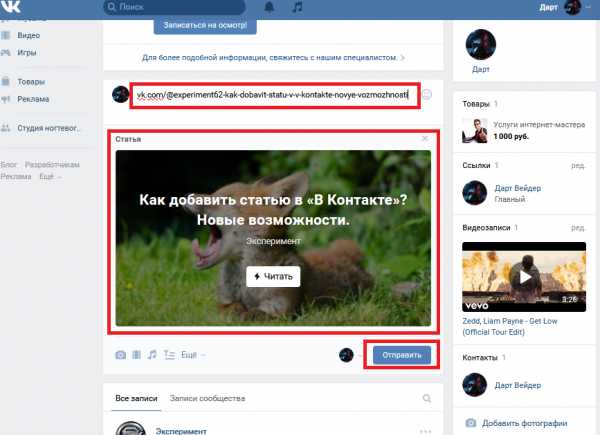
При нажатии кнопки читать, пользователь попадает по ссылке на тот материал, который мы опубликовали.

Нажатие клавиши в виде полумесяца позволяет переключиться в «Ночной режим».


Вот мы и рассмотрели новый редактор статей в «Вконтакте».
Какие преимущества и выгоду пользователям дает новый функционал?
Давайте с этим разберемся и взвесим все «За»:
-
возможность сохранения сразу нескольких черновиков, что позволяет экономить время и оптимизировать трудовые затраты;
-
выделение тех моментов в статье, на которых необходимо производить акцент, что позволяет привлечь внимание к записи потенциальных клиентов и подписчиков;
-
редактирование сохраненных и опубликованных записей в любой момент времени;
-
легкое и простое добавление медиа-файлов.
Заключение
Рассмотрев новый функционал, касающийся добавления статьи в «Вконтакте», можно с уверенностью сказать, что многие этот редактор ждали с нетерпением. Еще раз следует подчеркнуть легкость редактирования и понятность, позволяющая разобраться любому пользователю.
Вероятно, что в ближайшее время разработчики добавят новые и интересные опции (например, смайлы, подписи фото, статистика просмотров и т. д.), которые, несомненно, порадуют всех нас. Поэтому, не теряйте время, будьте в тренде и курсе новых событий! Начинайте пробовать новый и еще не привычный редактор «на вкус», получая удовольствие.
Хотите узнать все
подробности о своём
сайте, звоните:
8 800 200 47 80
(Бесплатно по России)или
Отправить заявку
Сообщение отправлено
akiwa.ru
Как вконтакте добавить запись на стену другу. Как добавить новую запись на стену в Вконтакте: обзор вариантов
как добавить запись вконтакте себе на стену? подскажите
- Короче у этого Высший разум правильно. Но долго читать...
Короче: на страничке есть строчка "Записи" и строчка "Что у вас нового"(Под "Записи"), и там что нового надо писать. - Как добавить записи на стену Вконтакте?
Каждый пользователь этой сети имеет стену, на которую его друзья, подписчики и даже не знакомые люди могут добавлять свои записи, картинки, видео, граффити и прочее. Вконтакте совершенствуется с каждым днем и возможностей оформления стены становится все больше.
Если пользователь добавляет статус, о котором хочет рассказать друзьям, то он может нажать на галочку рассказать друзьям и запись появится на стене, где ее смогут оценить другие юзеры.
Есть возможность добавить картинку, либо видео и пользователи, зашедшие на Вашу страницу Вконтакте, смогут оценить эту запись и оставить свой комментарий о ней.
Теперь понравившуюся запись со стены другого человека легко перенести на свою страницу, со ссылкой на этого человека или группу. Стоит лишь нажать мне нравится и поставить галочку рассказать друзьям. Необходимая запись появится на Вашей странице.
Записи на стене позволяют поднимать настроение друзьям каждый день, в праздник, в День Рождение. Ваша фантазия безгранична и Вы можете добавлять на стену все, что пожелаете. Главное, наверное, чтобы это понравилось тому, кому принадлежит эта стена.
В связи с тем, что очень многие играют в он-лайн приложения, имеет место проблема с засорением стены. Когда игровые друзья присылают так называемые попрошайки о помощи в прохождении тех или иных заданий и тп.Как убрать ненужные записи со стены?
1. Способ первый и самый простой удаление крестиком, который высвечивается тогда, когда вы наводите курсором мышки на запись. Стоит просто нажать крестик и запись будет удалена.
2. Есть еще один способ скриптовый. Для работы этого метода необходима программа Greasemonkey, которая, встраиваясь в браузер, позволяет подбирать необходимые скрипты для требуемых Вам задач. Но стоит учесть, что данная программа разработана только под Mozilla Firefox.
Для того чтобы начать работу этим способом нужно зайти на официальный сайт Mozilla Firefox, пункт Аддоны, воспользовавшись поиском вы найдете и загрузите Greasemonkey. После загрузки дополнения нужно нажать на Установить сейчас, таким образом добавив аддон в браузер. После этого перезагружаем браузер. (закрываем и открываем вновь) .
Теперь, с помощью поисковых систем Вам потребуется найти скрипт, занимающийся очисткой стены. Открыв Mozilla Firefox, переходите в Панель инструментов Greazemonkey пункт Управление плагинами. Откроется отдельное окно, со строкой поиска. С помощью поиска найдите требуемый Вам скрипт и добавьте его к себе.
Готово.
Как добавить на стену интересное
Человеку тоже хочется поскорее освоиться в новой среде, поэтому он ищет ответы на свои вопросы, а мы ему в этом активно помогаем. Например, сейчас мы расскажем, как добавить на стену в контакте интересное событие, заметку или опрос.
Добавляем опрос
Самый быстрый способ завязать общение с интересными людьми - создать опрос на своей странице. Давайте разберемся, как это сделать. Так как возможность размещения опросов в контакте появилась сравнительно недавно, не каждый пользователь с первого раза сделает все как надо.
- Открываем свою страницу в контакте.
- Находим строку «Что у вас нового?». Под ней располагается кнопка «Прикрепить». Нажимаем ее.
- Выпадает список того, что можно выбрать к прикреплению. Опускаете курсор на строку «Опрос». Нажимаете ее.
- В выпавшей таблице заполняем поля опроса. Записываем тему опроса, в которой четко формулируете свой вопрос. Затем расставляем варианты ответа.
- Если вариантов больше двух, то нажимаем на кнопку «Добавить» под последней строкой опроса.
- Закончив оформление, жмем на «Добавить опрос».
Можно выставить параметры, открыв доступ к результатам всем пользователям контакта. Или сделать приватную видимость только для себя.
Добавленный опрос появляется на вашей стене, его видят все друзья, голосуют, тем самым распространяя его среди других пользователей. Через определенное время опрос будет закрыт, вы получите его результаты.
Добавляем на стену картинку
- Чтобы добавить на стену картинку, нажмите всю ту же строку «Прикрепить».
- Из выпавшего списка выберете «Прикрепить картинку». Следуйте инструкции и разместите картинку из приложения.
- Если вам надо добавить на стену картинку с компьютера, выбираете в меню «прикрепить» кнопку «фотография. В открывшемся интерфейсе жмете «Добавить изображение». Загружаете фото на сайт, или используете уже размещенные в ваших папках картинки.
Добавляем на стену друга картинку с анимацией
Не только на своей стене можно выкладывать интересные новости, картинки и видео файлы. На стенах друзей вам также доступна загрузка картинок. Расскажем, как добавить на стену друга анимацию.
- Копируете ссылку на анимационную картинку в адресной строке вашего браузера.
- Открываете поле сообщений на стене друга.
- Вставляете туда скопированную ссылку. В окошке сообщения появится анимация. Теперь ссылку можно удалить.
- Жмете кнопку «отправить» и анимация успешно занимает место на стене друга.
Вот так легко и непринужденно можно добавлять на стену в контакте картинки, опросы и даже ани
crabo.ru
Как закрепить запись на стене в ВК
Один из популярных поисковых запросов касается того, как закрепить запись на стене в ВК. Ниже будут даны подробные инструкции, а для начала разберемся, что значит «Закрепленная запись» и для чего она нужна.
Чаще всего пользователи хотят закрепить на стене наиболее важные сообщения, адресованные всем посетителям страницы. Это могут быть объявления, просьбы о помощи и прочая важная информация. Кроме того, закрепить можно фотографию, музыку или видеоролик, к которым постоянно нужен быстрый доступ. Такая запись фиксируется в самом верху страницы над остальными постами и её положение не меняется со временем, пока владелец лично ее не открепит. В этом случае пост отправляется в то место новостной ленты, где он должен располагаться хронологически.
Как закрепить запись на стене ВКонтакте
На самом деле, фиксация записи на странице ВК занимает не более пары минут. Вот подробное руководство:
- Опубликовать на стене необходимую запись: в текстовом поле на месте фразы «Что у Вас нового?» нужно написать сообщение и нажать кнопку «Отправить». Запись может содержать картинки, аудио- и видео-файлы, ссылки на сторонние ресурсы. Для их добавления следует выбрать соответствующую иконку под текстовым полем.
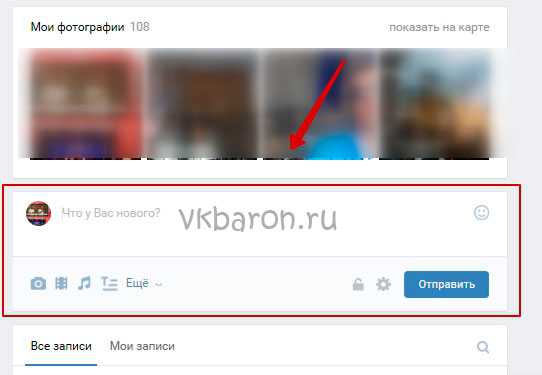
- Как только сообщение появится на стене, нужно кликнуть по дате размещения. У свежих записей на месте даты можно увидеть надписи «Только что» или «1 минуту назад» и т. д. Кроме того, можно кликнуть по самому тексту. Внизу появившегося окна следует нажать кнопку «Еще» и выбрать пункт «Закрепить».
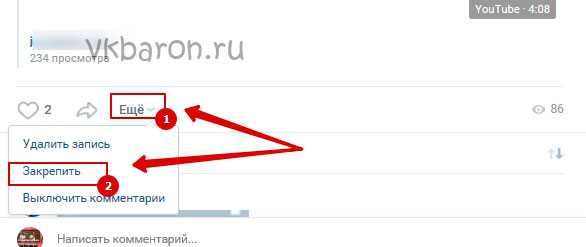
Еще один способ — навести курсор на знак троеточия в правом верхнем углу записи. В появившемся меню кликнуть по кнопке «Закрепить».
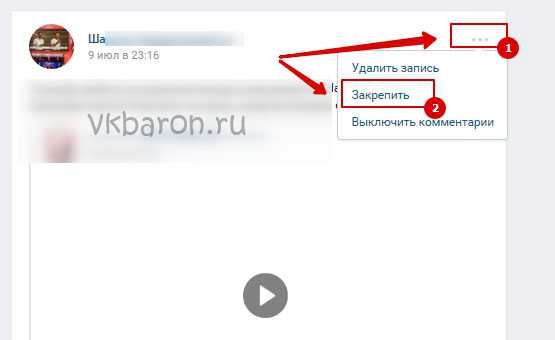
ВНИМАНИЕ! Одновременно пользователь на своей странице может закрепить не более одной записи! Если закрепить следующую запись, предыдущая открепится автоматически. Это своеобразный способ быстрого открепления записи.
Как открепить запись от стены
Когда запись стала неактуальна, можно ее открепить. Для этого нужно совершить следующие действия:
- Кликнуть по знаку троеточия.
- Выбрать пункт «Открепить».
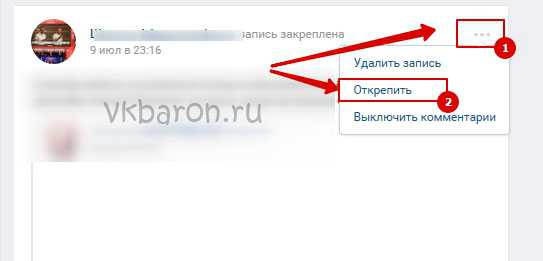
Как видно, это способ, обратный методу закрепления записи. Даже начинающий пользователь, единожды выполнивший порядок этих действий, сможет быстро акцентировать внимание других участников соцсети на нужной информации.
Как закрепить запись на стене в группе
Есть ситуации, когда запись нужно закрепить на стене группы или сообщества. В первую очередь, речь идет о таких ситуациях, как:
- демонстрация пользователям правил работы группы;
- публикация важной информации, о которой должны знать все участника сообщества;
- объявление об акции, распродаже, конкурсе и прочих промо-мероприятиях.
Внимание! Пост, закрепленный в группе отображается не в новостной ленте, а непосредственно под названием сообщества.
Чтобы закрепить запись на стене группы ВКонтакте, нужно:
- Написать необходимый пост или выбрать уже готовый.
- Нажать на дату публикации.
- В открывшемся меню нажать кнопку «Закрепить».
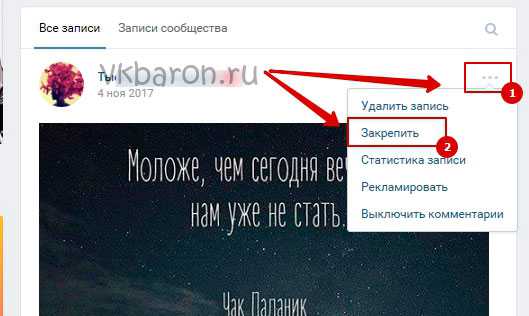
Важно! Право на закрепление публикации есть только у администратора группы. Остальные пользователи не увидят соответствующую кнопку в меню, и поэтому прикрепить запись к стене они не смогут. При необходимости можно обратиться к администраторам группы с просьбой о закреплении поста.
Как закрепить чужую запись у себя на стене ВКонтакте
При желании на своей стене можно закрепить чужой пост. Вот как это сделать:
- Найти нужный пост. В нижней части записи найти значок со стрелкой и кликнуть по нему.
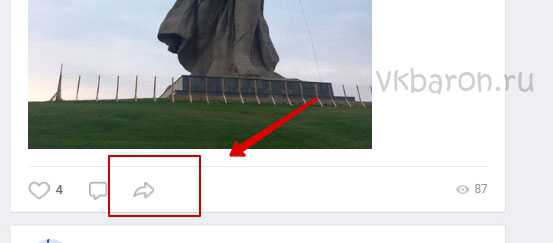
- В открывшемся окне выбрать пункт «Друзья и подписчики».
- Кликнуть по голубому прямоугольнику «Поделиться записью».
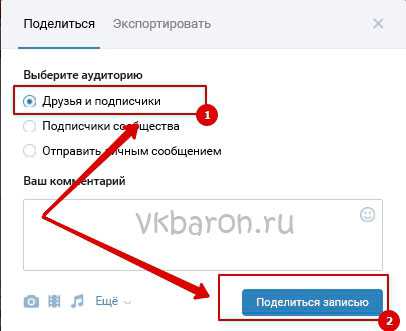
- При желании дополнить запись комментарием.
- Закрепить опубликованный на стене пост вышеуказанным способом.
Мы рассмотрели несколько способов закрепления записи на стене ВКонтакте. Каждый из них прост и не требует серьезной подготовки. Функция позволяет выделить информацию, наиболее актуальную для пользователей, провести опросы, сообщить об акциях и распродажах. Всё это повышает юзабилити страницы, обеспечивает постоянный интерес и активность участников, привлекает новых пользователей.
vkbaron.ru
как сделать и опубликовать с телефона и ПК
Как написать статью в ВК с помощью новейшего редактора? Мы научим вас пользоваться всеми возможностями, которые помогут удивить аудиторию уникальным и притягательным контентом. Читайте наш обзор, чтобы вникнуть в тонкости управления и настройки – вы научитесь создавать крутые тексты и правильно их выкладывать!
Как написать текст?
Новый редактор появился в 2018 году и сразу же завоевал огромную популярность у пользователей – как у рядовых, так и администраторов, авторов пабликов. Ведь классный редактор позволяет написать статью нажатием нескольких кнопок!
Делать статьи в ВК может каждый – никаких сложностей этот процесс не вызывает. А если минимальные трудности остались, поможет наша статья. Вы найдете полезные советы, хитрости, инструкции! Приступаем?
С компьютера
Начнем с того, как опубликовать статью в ВК с компьютера:
- Войдите в социальную сеть под своим аккаунтом;
- Откройте вкладку «Новости» или перейдите на свою страничку;
- Найдите иконку с буквой «Т», обозначенную словом «Текст»;
- Откроется новая страница;
- В верхней части вы напишете заголовок;
- Ниже есть поле для ввода текста – вписывайте заметку, мысли, рассказ;
- Нажмите на иконку плюсика слева и выберите, что хотите добавить – фото, видео, музыку, опрос или разделение странички;
- Черновик сохраняется автоматически.
На верхней панели вы увидите еще три кнопки:
- «Мои». Отображается список черновиков статей и опубликованных, доступен быстрый поиск;
- «Публикации». Можно добавить изображение на обложку, получить ссылку на готовый вариант и кликнуть на кнопку сохранения;
- Не довольны результатом? Жмите на крестик, чтобы выйти без сохранения внесенных изменения.
С телефона
А теперь поговорим о том, как сделать статью в ВК с телефона, если компьютера под рукой нет.
- Войдите в приложение;
- Нажмите на иконку с тремя полосками в правом нижнем углу;
- а потом открыть профиль;
- Кликайте на строчку «Что у вас нового»;
- Или открывайте новости (левая крайняя иконка снизу) и вновь жмите на кнопку «Что нового»;
- Вводите текст в появившееся поле;
- На нижней панели есть буква «А», она позволяет выбрать фон из целого ряда шаблонов;
- Можно добавить фото или музыку, плейлист, видео или документ, место, опрос;
- При необходимости вставьте ссылку на другого человека;
- Выберите видимость записи и время публикации;
- Закончили? Жмите на иконку в виде самолетика (или стрелочки) в верхнем правом углу, чтобы отправить получившийся вариант.
Теперь вы сможете написать статью в ВК с телефона! Пора поговорить о настройках редактора, позволяющих сделать запись уникальной.
Форматирование
Прежде чем выложить статью в ВК, нужно поработать над ней. Мы начинаем с форматирования! Выделите фрагмент и получите возможность выбора следующего шрифта:
Форматирование текста доступно только с компьютерной (полной) версии.
Оформить статью в ВК по желанию несложно – любая часть записи поддается редактированию.
Изображения и видео
С помощью нашей инструкции вы смогли создать статью в ВК с телефона или с компьютера – пришла пора добавить туда визуальный контент.
Выше мы уже рассказывали о подобной возможности – чтобы вызвать дополнительное меню, нужно кликнуть на плюс, расположенный слева.
Вы можете загрузить:
Обратите внимание, фото и гифки доступны для загрузки с рабочего стола или из документов ВК, видеозаписи – только из альбомов ВК.
Обложка
Прежде чем написать и сохранить статью В Контакте, нужно выбрать обложку готовой статьи. Первая добавленная картинка автоматически станет обложкой – если вас это не устраивает, жмите на значок «Публикации» и выбирайте свой вариант.
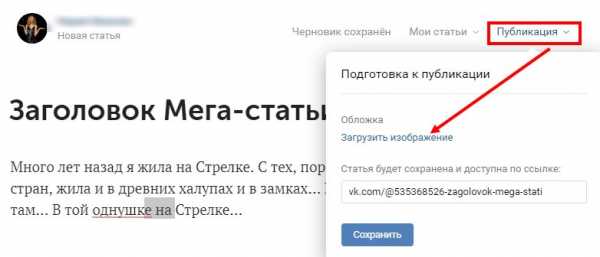
Публикация и черновики
Нет проще вопроса, чем «Где публикуются статьи ВКонтакте»! Разумеется, на стене пользователя или группы, создавших статью. Чтобы написать статью на странице, необходимо:
- Кликнуть на иконку «Публикация» на верхней панели;
- Убедиться, что все поля заполнены;
- Нажать на иконку «Сохранить».
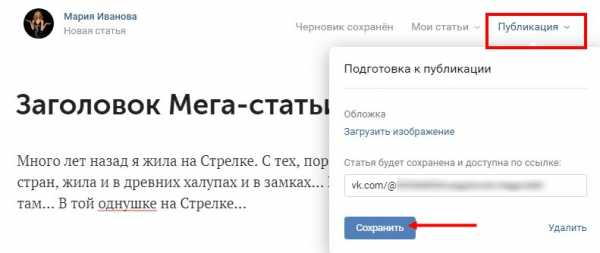
Если вы не довольны текущим результатом статьи, поработаем с черновиками:
- Жмите на строку «Мои» в верхней части экрана;
- Выбирайте вкладку «Черновики» и просматривайте сохраненные;
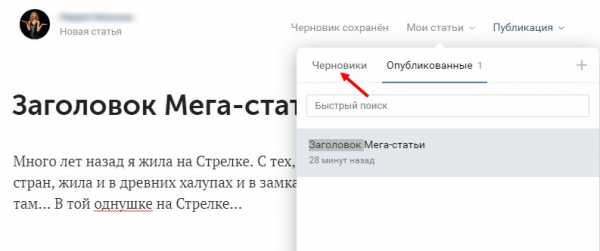
- Здесь же можно написать новый черновичок с помощью иконки «+».
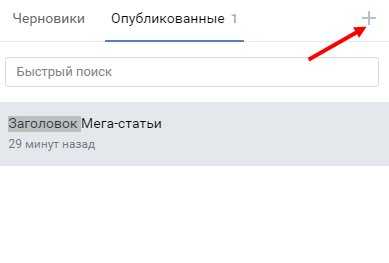
Не публикуется: что делать?
Почему не публикуется статья в ВК, откуда берутся проблемы?
- Убедитесь, что вы добавили обложку;
- Проверьте, создан ли заголовок;
- Обязательно введите текст в основное поле.
Переходим к аналитике?
Статистика
Без анализа никуда – любое действие требует тщательного осмысления, это относится и к написанию статей. Кнопка «Статистика» появится после публикации в правом верхнем углу, рядом с иконкой «Редактировать».
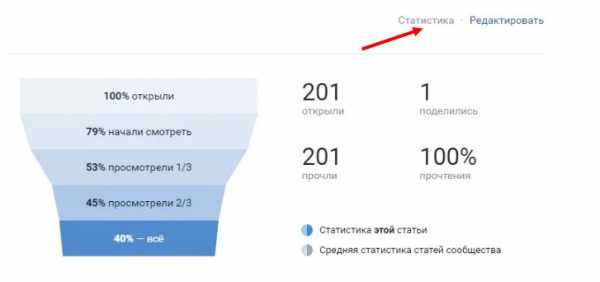
Важно! Для просмотра статистики статьи необходимо соблюдение двух условий:
- Запись набрала не менее ста просмотров;
- В составе текста не менее ста слов.

Вы сможете увидеть интерактивный блок с пользовательскими данными:
- Количество людей, открывших;
- Пользователей, прочитавшие текст;
- Количество поделившихся;
- Процент полного прочтения;
- Процент прочтения трети и двух третей.
А зачем нужен редактор, чтобы написать статью ВК? Разбираемся!
Кто может воспользоваться?
Это отличный способ написать красиво оформленную статью, которая привлечет внимание пользователей и позволит увеличить охват. Кому пригодится возможность создания лонгридов?
- Тем, кто ведет полноценный блог и постит большие объемы информации;
- Группам с большим количеством подписчиков.

В чем уникальность подобного предложения? Лонгриды дают следующие преимущества:
- Любая статья может содержать медиа-контент;
- Обеспечено удобство чтения;
- Страница запускается моментально с минимальным потреблением трафика;
- Увеличение глубины чтения.
Написать статью может любой! Но как выбрать правильную тему для публикации? Давайте приведем несколько действенных примеров.
О чем написать на странице?
Сначала пробежимся по правилам, которые позволяют создать классную статью привлекающую внимание пользователей:
- Уникальность. Не копируйте и не переписывайте информацию, которая уже давно мозолит глаза подписчикам;
- Делите на абзацы – это упростит процесс чтения;
- Делайте цепляющий заголовок – это половина успеха;
- Используйте эмоциональный отклик – рассказывайте о своих чувствах, ощущениях, эмоциях;
- Обращайтесь к целевой аудитории, демонстрируйте готовность и желание получить отклик;
- Информативность и достоверность. Постите факты? Обязательно проверяйте их перед публикацией.
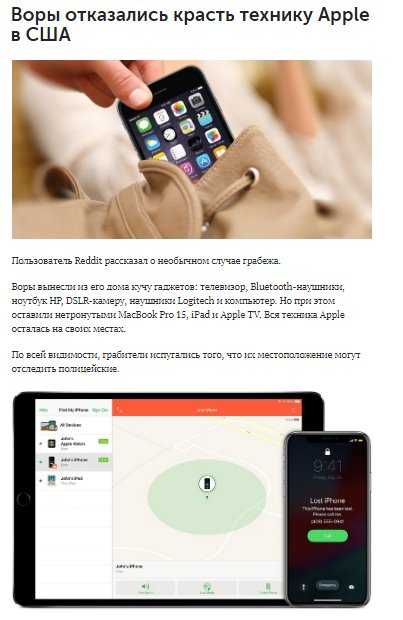
Несколько примеров тем, которые могут зацепить аудиторию:
- Ориентируйтесь на текущую дату и сделайте подборку событий, произошедших в этот день несколько лет назад;
- Создайте тематический плейлист или выборку видеороликов по определенной теме, дополните интересными фактами;
- Расскажите о себе, если ваш блог ориентирован на продвижение личности.
Мы подробно обсудили, о чем и как писать, как вставить картинку в статью ВК или добавить ролик, как отформатировать статью. Приступайте к освоению новых опций!
Похожие статьи:
faqkontakt.ru